Sony VGN-S4Z-S, VGN-S4XP, VGN-S4XRP, VGN-S4XRP-B, VGN-S4HRP-B User Manual [ru]
...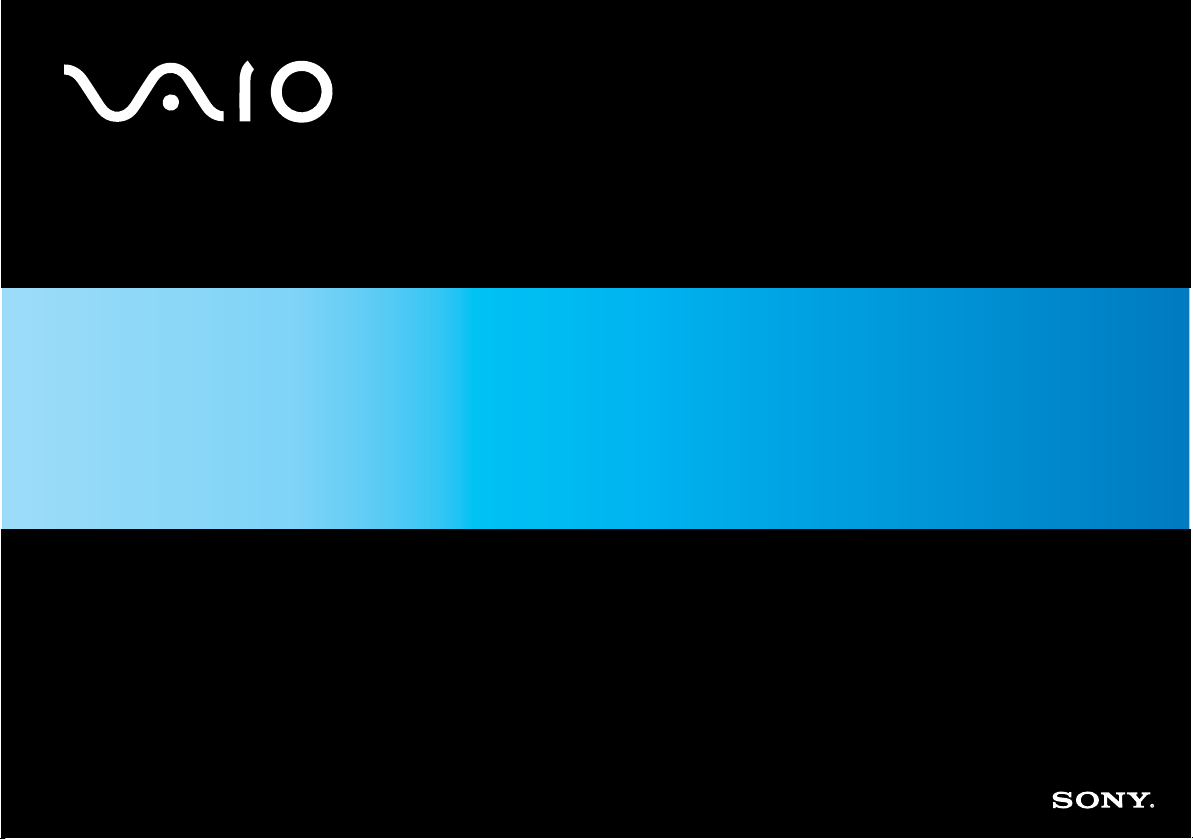
Guida dell’utente
Personal Computer
serie VGN-S
N
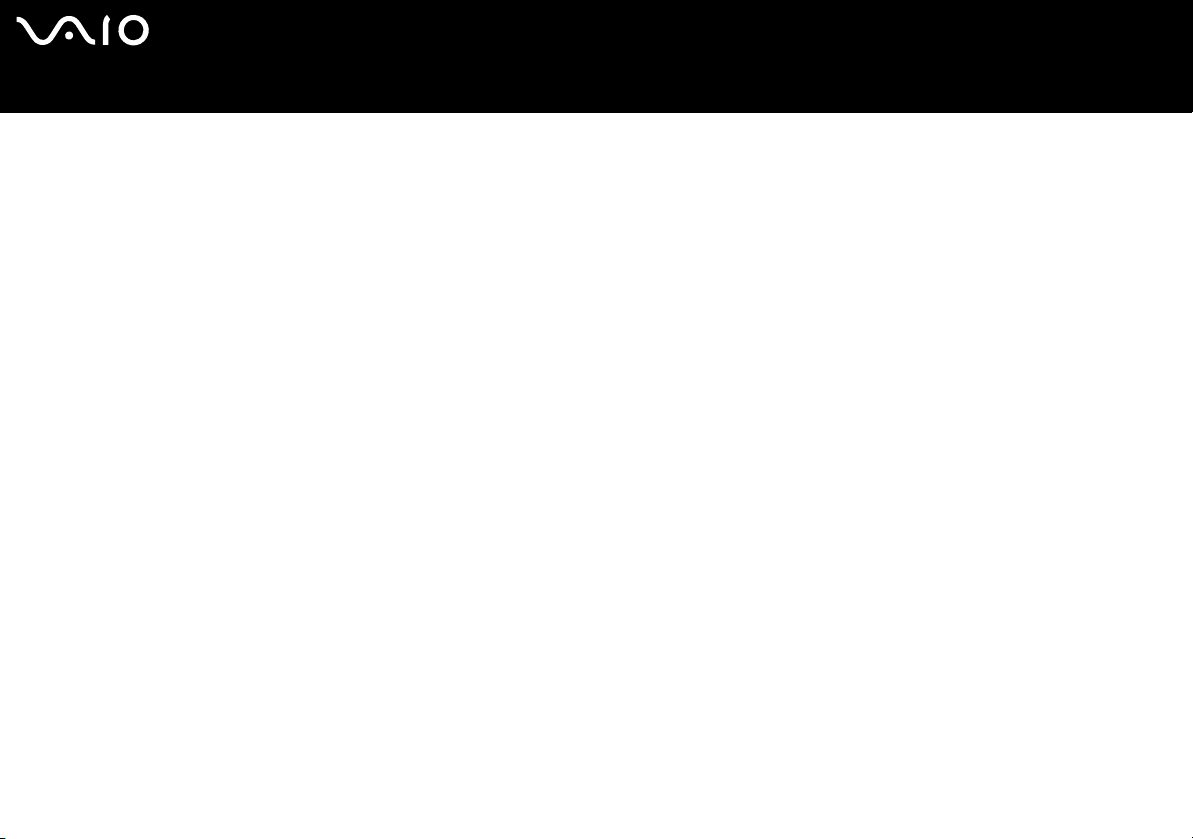
Indice
Informazioni preliminari ............................................................................................................................................................6
Avviso.................................................................................................................................................................................6
E
NERGY STAR .....................................................................................................................................................................7
Documentazione ................................................................................................................................................................8
Ergonomia........................................................................................................................................................................11
Guida introduttiva ...................................................................................................................................................................13
Informazioni sulle spie......................................................................................................................................................14
Collegamento a una fonte di alimentazione .....................................................................................................................15
Uso della batteria .............................................................................................................................................................16
Spegnimento sicuro del computer....................................................................................................................................20
Uso del computer VAIO .........................................................................................................................................................21
Uso della tastiera .............................................................................................................................................................22
Uso del touchpad .............................................................................................................................................................24
Uso dei tasti con funzioni speciali ....................................................................................................................................25
Uso dell’unità disco ottico.................................................................................................................................................26
Uso di PC Card ................................................................................................................................................................34
Uso di unità Memory Stick ...............................................................................................................................................38
Uso di Internet..................................................................................................................................................................42
Uso della rete Wireless LAN (WLAN) ..............................................................................................................................43
Uso della funzionalità Bluetooth (solo su alcuni modelli) .................................................................................................52
nN
2
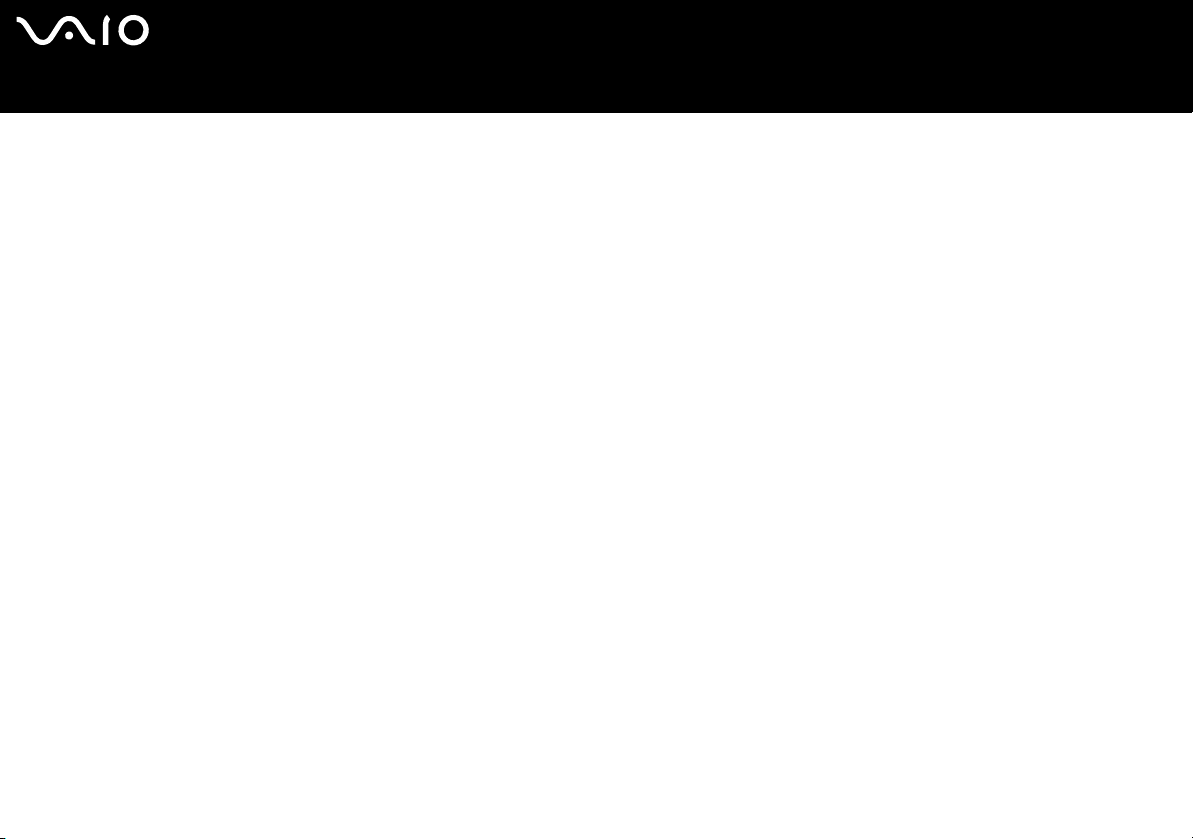
nN
3
Uso delle periferiche ..............................................................................................................................................................59
Collegamento di un replicatore di porta ...........................................................................................................................60
Collegamento degli altoparlanti esterni............................................................................................................................66
Collegamento di uno schermo esterno ............................................................................................................................67
Selezione delle modalità di visualizzazione .....................................................................................................................71
Uso della funzione a monitor multipli ...............................................................................................................................72
Collegamento di un microfono esterno ............................................................................................................................74
Collegamento di una periferica USB (Universal Serial Bus) ............................................................................................75
Collegamento di una stampante ......................................................................................................................................78
Collegamento di una periferica i.LINK..............................................................................................................................80
Collegamento a una rete (LAN) .......................................................................................................................................82
Personalizzazione del computer VAIO...................................................................................................................................84
Impostazione della password...........................................................................................................................................85
Preparazione all’uso del computer con VAIO Control Center..........................................................................................87
Uso delle modalità di risparmio energetico ......................................................................................................................89
Gestione dell’alimentazione con VAIO Power Management............................................................................................94
Impostazione della lingua con Windows XP Professional................................................................................................99
Configurazione del modem ............................................................................................................................................102
Impostazione di uno sfondo Sony..................................................................................................................................105
Installazione e aggiornamento delle applicazioni...........................................................................................................106
Gestione dei driver .........................................................................................................................................................111
Aggiornamento del computer VAIO .....................................................................................................................................122
Aggiunta e rimozione dei moduli di memoria .................................................................................................................123
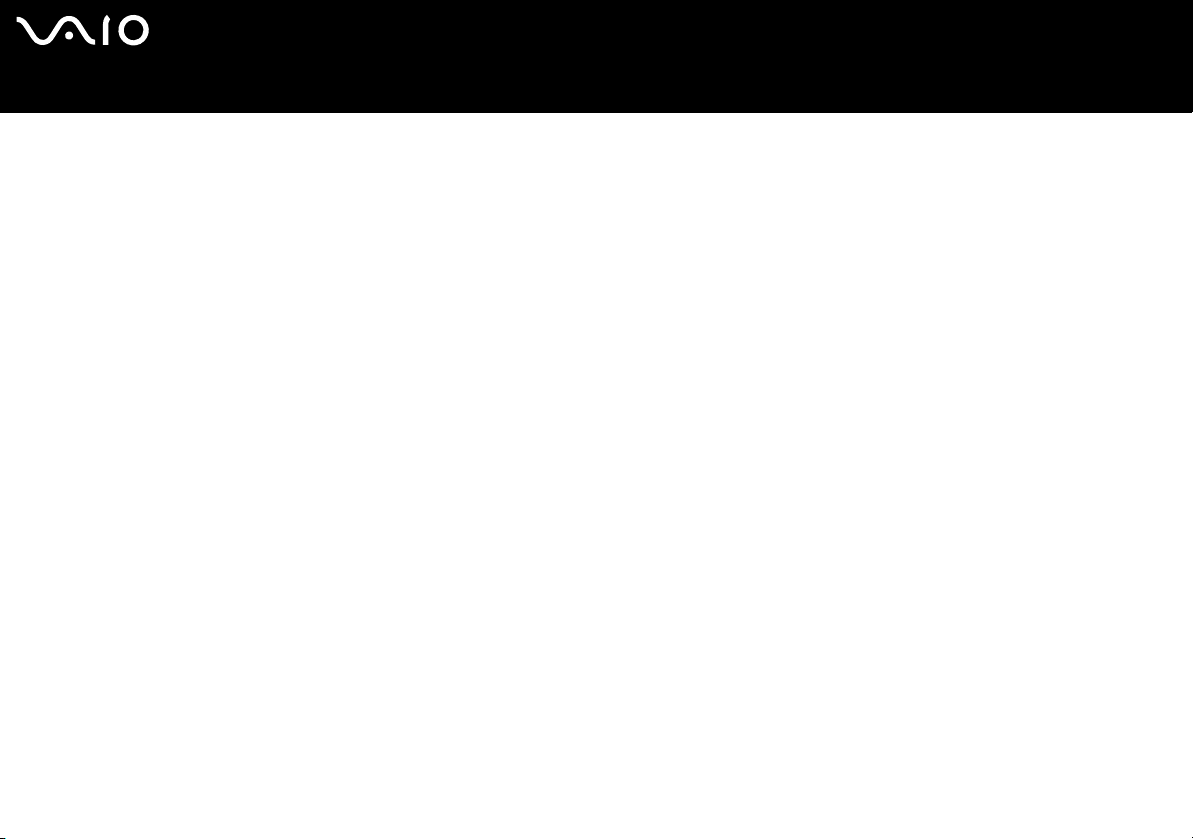
nN
4
Precauzioni ..........................................................................................................................................................................134
Cura dello schermo LCD................................................................................................................................................135
Uso delle fonti di alimentazione .....................................................................................................................................136
Cura del computer..........................................................................................................................................................137
Cura dei dischetti ...........................................................................................................................................................139
Cura dei dischi ...............................................................................................................................................................140
Uso della batteria ...........................................................................................................................................................141
Uso delle cuffie...............................................................................................................................................................142
Cura dell’unità Memory Stick .........................................................................................................................................142
Cura del disco rigido ......................................................................................................................................................143
Risoluzione dei problemi ......................................................................................................................................................144
Risoluzione dei problemi dell’unità disco ottico..............................................................................................................145
Risoluzione dei problemi delle PC Card.........................................................................................................................148
Risoluzione dei problemi del modem .............................................................................................................................148
Risoluzione dei problemi della funzionalità Bluetooth ....................................................................................................150
Risoluzione dei problemi di Wireless LAN .....................................................................................................................153
Risoluzione dei problemi del risparmio energetico.........................................................................................................156
Risoluzione dei problemi di schermi esterni...................................................................................................................157
Risoluzione dei problemi audio (altoparlante) ................................................................................................................158
Risoluzione dei problemi audio (microfono) ...................................................................................................................159
Risoluzione dei problemi dei dischetti............................................................................................................................161
Risoluzione dei problemi della stampante......................................................................................................................162
Risoluzione dei problemi delle periferiche i.LINK...........................................................................................................164
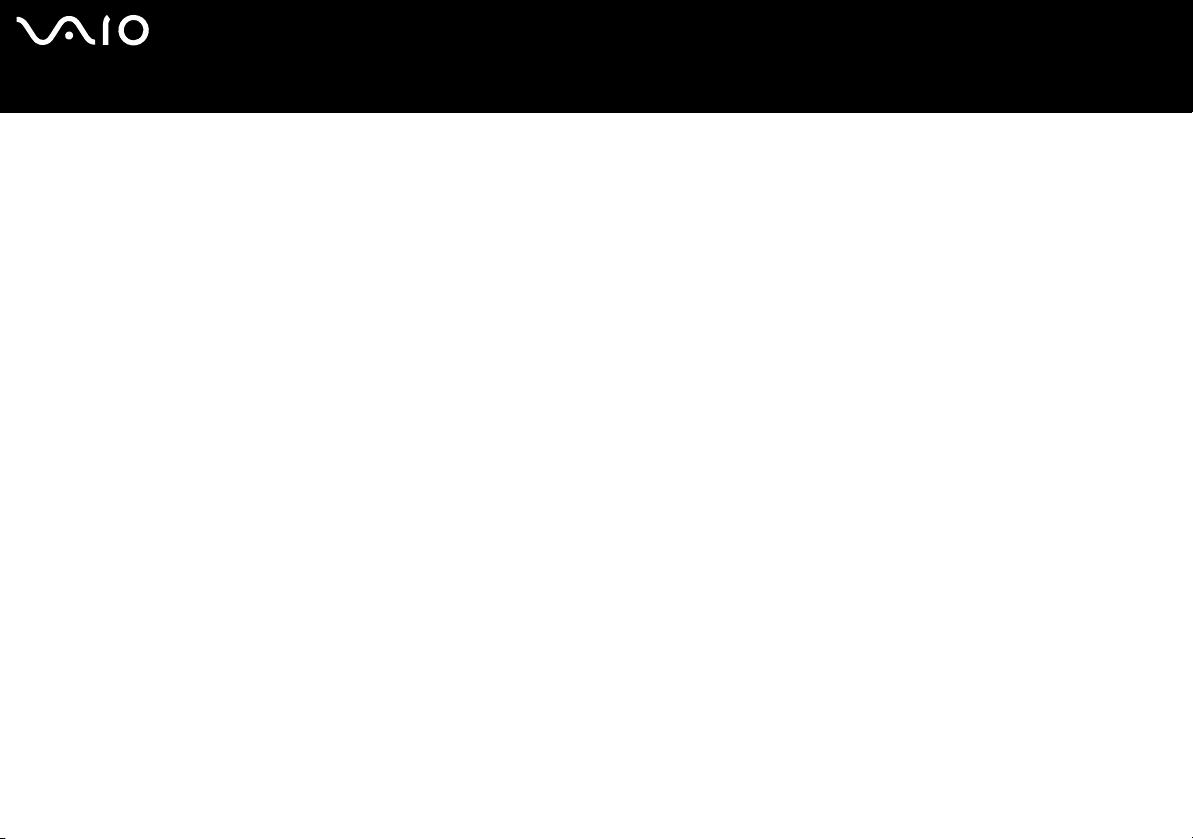
nN
5
Assistenza............................................................................................................................................................................165
Informazioni di supporto Sony........................................................................................................................................165
e-Support .......................................................................................................................................................................166
Marchi ............................................................................................................................................................................168
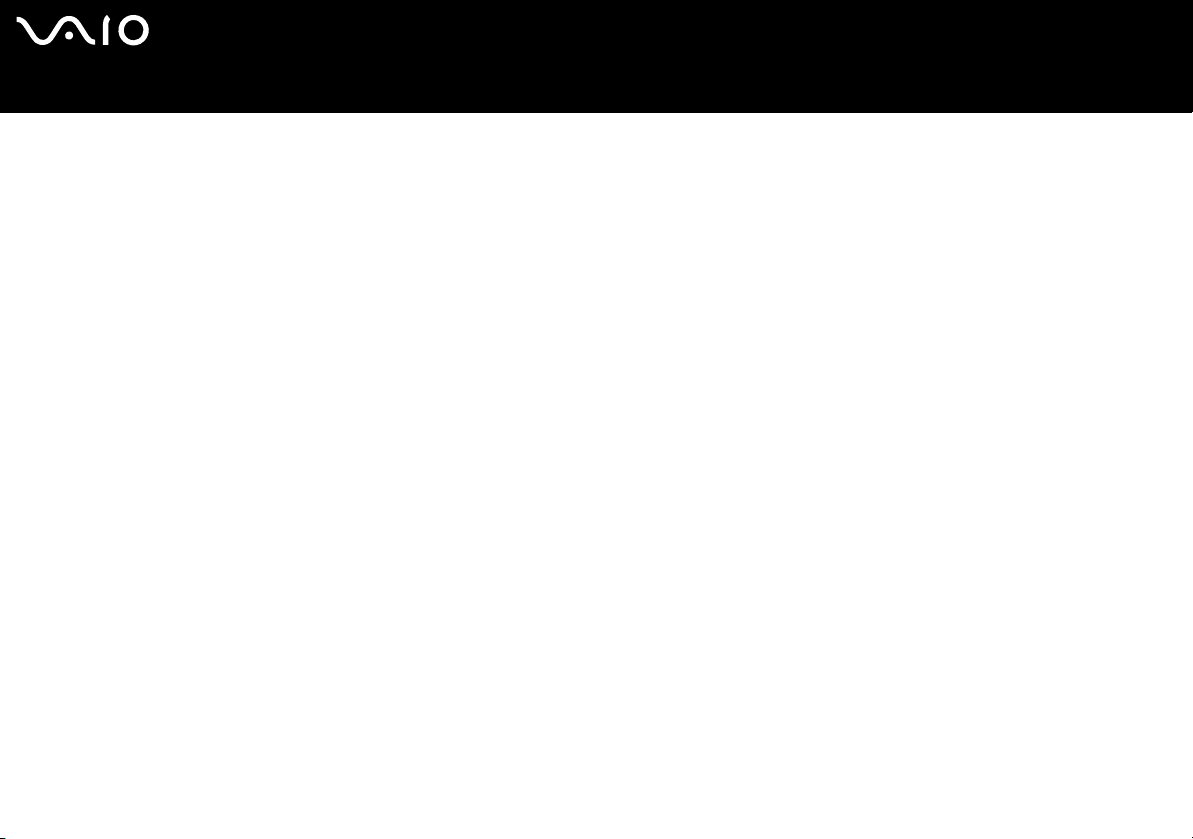
nN
6
Informazioni preliminari
Informazioni preliminari
Congratulazioni per avere acquistato un computer Sony VAIO®. Leggere attentamente il Manuale dell’utente visualizzato sullo
schermo. Sony ha unito le tecnologie più avanzate nei settori audio, video, informatico e delle comunicazioni per offrire alla
propria clientela un personal computer tra i più sofisticati.
Avviso
© 2005 Sony Corporation. Tutti i diritti riservati.
Il presente manuale e il software ivi descritto non possono essere riprodotti, tradotti o ridotti a un formato leggibile da macchina,
né interamente né in parte, senza previa autorizzazione scritta.
Sony Corporation non fornisce alcuna garanzia in relazione al presente manuale, al software o a qualsiasi altra informazione ivi
contenuta e disconosce espressamente qualsiasi garanzia implicita, commerciabilità o idoneità a impieghi particolari del
presente manuale, del software e di tali altre informazioni. Sony Corporation non sarà in alcun caso responsabile per danni
accidentali, indiretti o particolari, fondati su illeciti, contratti o altro, derivanti o in relazione al presente manuale, al software o ad
altre informazioni ivi contenute.
Nel manuale i contrassegni ™ o ® non sono specificati.
Sony Corporation si riserva il diritto di apportare modifiche al presente manuale e alle informazioni in esso contenute in qualsiasi
momento e senza preavviso. Il software descritto nel presente manuale è soggetto ai termini di un contratto di licenza separato.
Le illustrazioni presenti in questo manuale non sono necessariamente valide per il modello in uso. Per informazioni
sulla configurazione specifica del proprio computer VAIO, fare riferimento al documento cartaceo Specifiche.
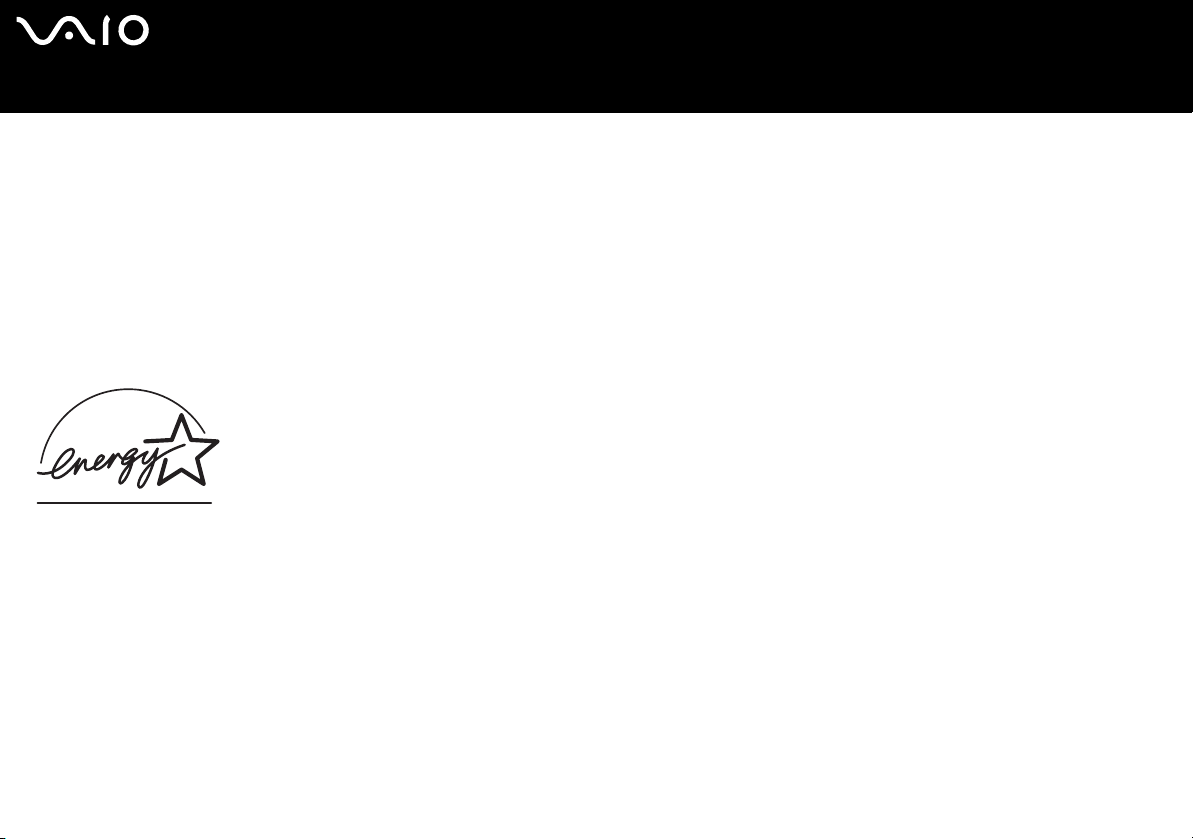
nN
7
Informazioni preliminari
ENERGY STAR
In qualità di partner di ENERGY STAR, per questo prodotto Sony ha rispettato le direttive ENERGY STAR in termini di risparmio
energetico.
L’International E
relazione all’utilizzo dei computer e delle relative apparecchiature per ufficio. Il programma supporta lo sviluppo e la distribuzione
di prodotti con funzioni che consentono di ridurre in modo significativo il consumo di energia. Si tratta di un sistema aperto,
al quale le aziende possono aderire liberamente. I prodotti interessati sono apparecchiature per ufficio, quali computer, monitor,
stampanti, fax e fotocopiatrici. Gli standard e i logo sono uguali per tutte le nazioni partecipanti al programma.
E
NERGY STAR è un marchio registrato negli Stati Uniti.
NERGY STAR Office Equipment Program è un programma internazionale che promuove il risparmio energetico in
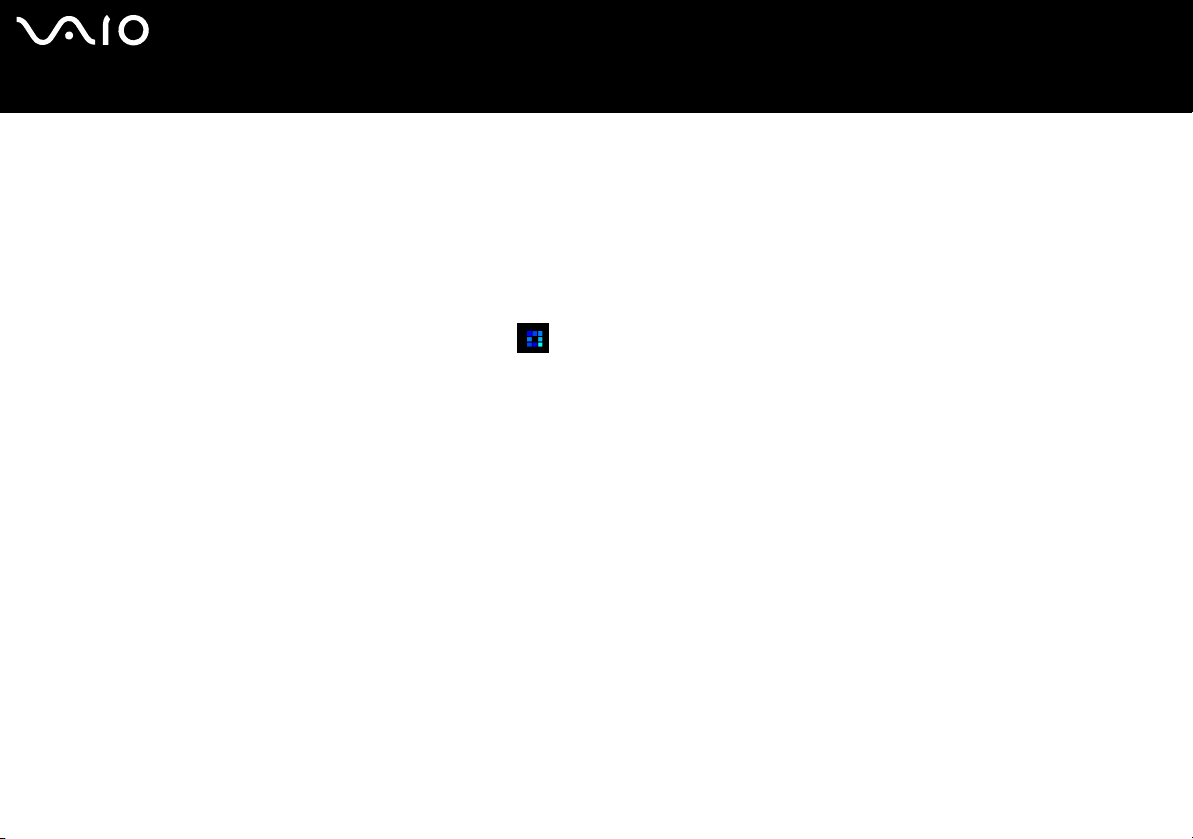
nN
8
Informazioni preliminari
Documentazione
La documentazione fornita comprende informazioni in formato cartaceo e guida dell’utente da leggere sul proprio computer.
I manuali sono forniti in formato PDF, facilmente consultabili e stampabili.
Il portale My Club VAIO è un perfetto punto di partenza per utilizzare il computer VAIO. Si tratta di una raccolta globale di tutti gli
elementi necessari per ottenere prestazioni ottimali dal proprio computer.
I manuali dell’utente sono raccolti in Documentazione, che può essere visualizzata come segue:
1 Fare clic su Start, quindi sull’icona My Club VAIO .
2 Fare clic su Documentazione.
3 Selezionare il manuale che si desidera leggere.
✍
È possibile scorrere manualmente i guida dell’utente selezionando Risorse del computer > VAIO (C:) (l’unità C) > Documentazione > Documentazione e
aprendo la cartella per la propria lingua.
È possibile disporre di un disco separato per la documentazione di una serie di accessori.
Documentazione cartacea
❑ Scheda Specifiche, che contiene una tabella di specifiche, un elenco di bundle software, una descrizione generale di tutti i
comandi e le porte e, sul retro, una guida per configurare il computer VAIO.
❑ Guida alla soluzione dei problemi, in cui sono riportate soluzioni per la maggior parte dei problemi comuni.
❑ Guida al ripristino, in cui viene spiegato come ripristinare il sistema operativo del computer, se necessario.
❑ Guide in cui sono riportate le seguenti informazioni: condizioni della Garanzia Sony, normative sulla sicurezza, normative
sui modem e normative sulle LAN wireless.
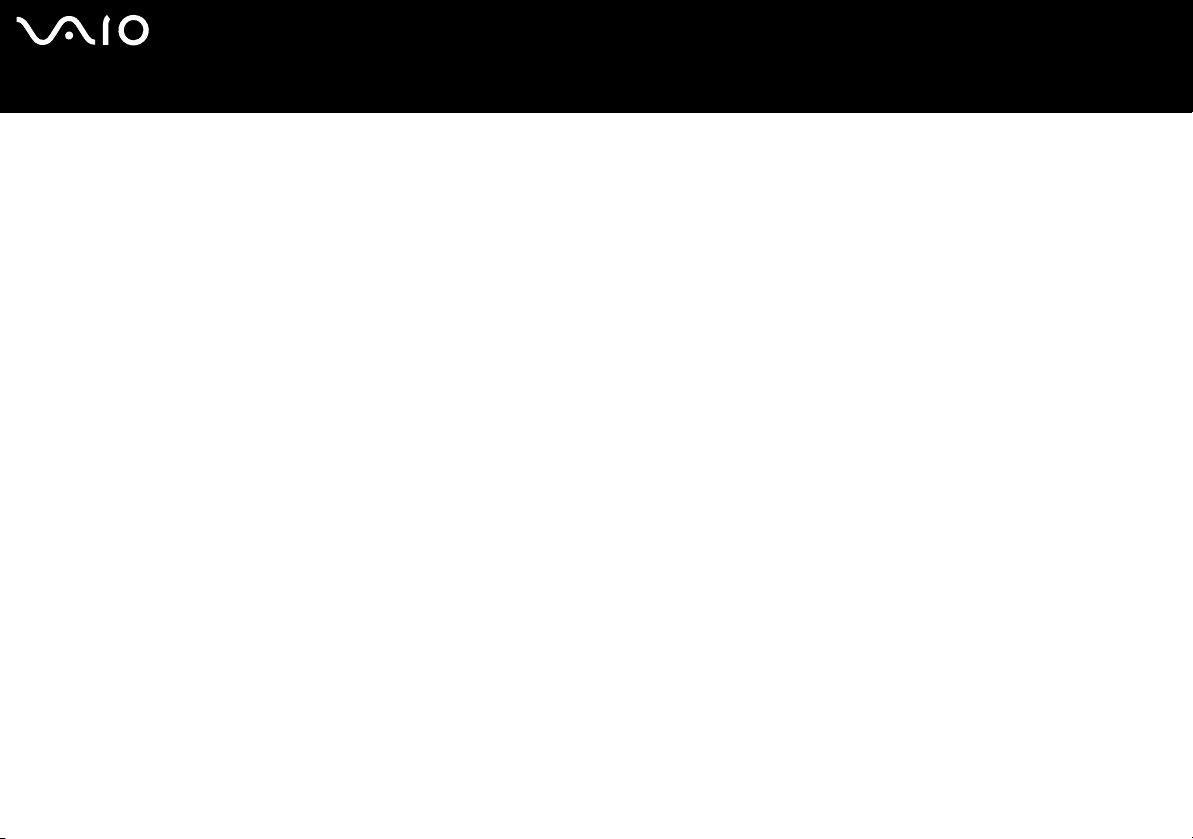
nN
9
Informazioni preliminari
Documentazione non cartacea
My Club VAIO
In My Club VAIO è possibile trovare:
Documentazione, che include:
❑ Accesso al Manuale dell’utente. Nel Manuale dell’utente vengono spiegate nel dettaglio le funzioni del VAIO, viene illustrato
come utilizzare le funzioni in modo facile e sicuro, come collegare le periferiche e molto altro ancora.
❑ Accesso a Assistenza e training. Questo è il portale VAIO Help and Support Center.
❑ Informazioni importanti relative al computer in uso, sotto forma di avvisi e notifiche.
My Club VAIO include inoltre:
❑ Accessori
Voglia di espandere le capacità del proprio VAIO? Fare clic su questa icona per scoprire gli accessori compatibili.
❑ Software
Voglia di provare cose nuove? Fare clic su questa icona per visualizzare una panoramica del proprio software e scoprire le
opzioni di aggiornamento.
❑ Sfondi
Fare clic su questa icona per scoprire gli sfondi Sony e Club VAIO più richiesti.
❑ Link
Fare clic su questa icona per scoprire gli sfondi Sony e Club VAIO più richiesti.
Guida in linea e supporto tecnico
Guida in linea e supporto tecnico è una fonte inesauribile di consigli pratici, esercitazioni e dimostrazioni che facilitano
l’apprendimento di Microsoft Windows XP e dell’uso del VAIO.
Utilizzare la funzione di ricerca, l’indice o il sommario per visualizzare tutte le risorse disponibili della Guida in linea Windows,
comprese quelle Internet.
Per accedere a Guida in linea e supporto tecnico, fare clic su Start, quindi su Guida in linea e supporto tecnico.
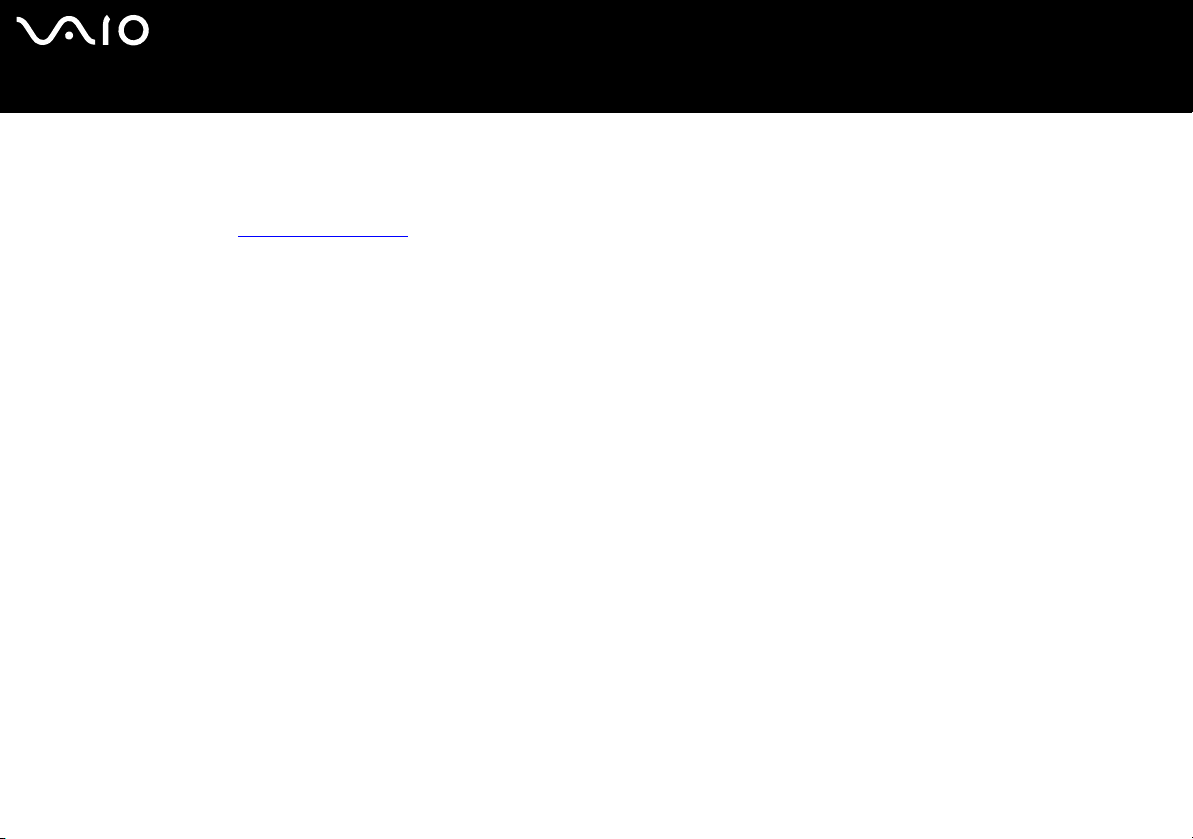
nN
10
Informazioni preliminari
Altre fonti
❑ Per informazioni dettagliate sulle funzioni del software che si sta utilizzando e sulla risoluzione dei problemi, fare riferimento
alla Guida in linea.
❑ Visitare il sito Web www.club-vaio.com
per esercitazioni in linea sul software VAIO preferito.
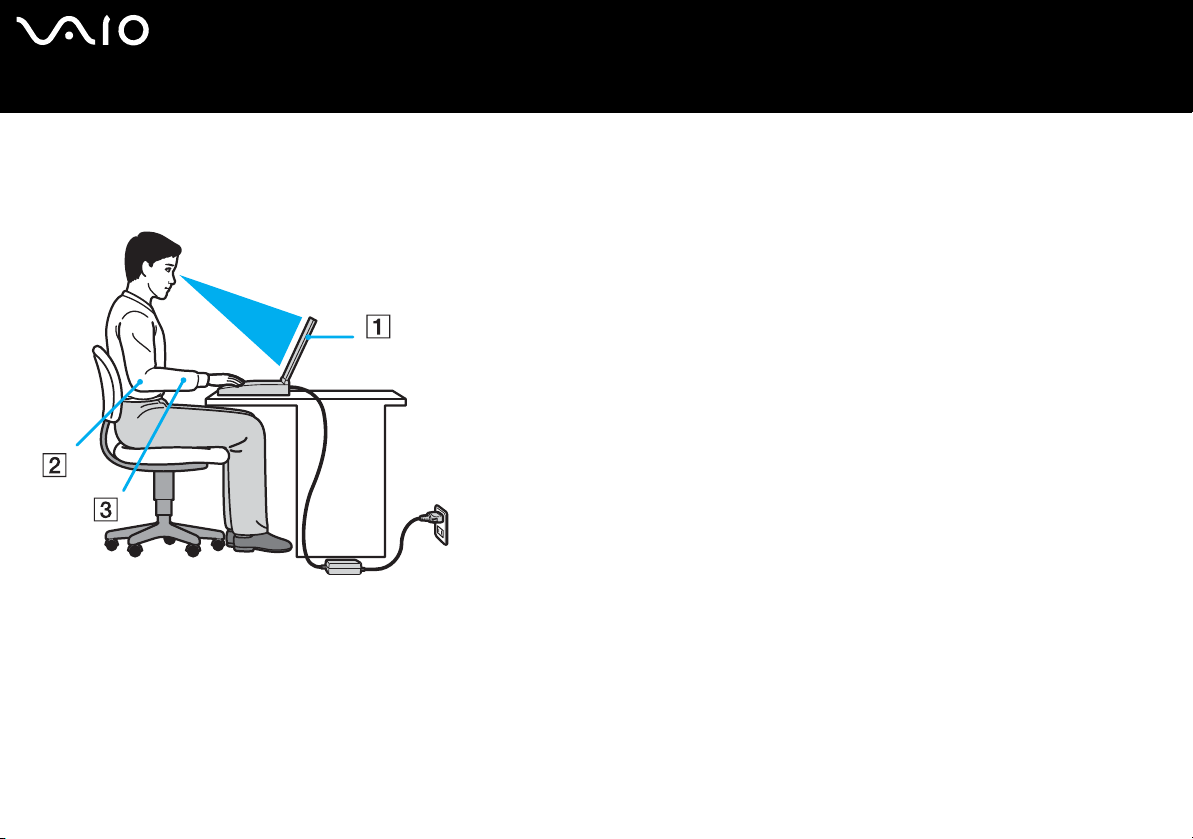
nN
11
Informazioni preliminari
Ergonomia
Il computer Sony è un computer portatile utilizzabile negli ambienti più diversi. Nei limiti del possibile, si consiglia di attenersi alle
seguenti norme ergonomiche, per lavorare sia su computer desktop, sia su computer portatile:
❑ Posizione del computer: il computer deve essere posizionato esattamente di fronte all’utente (1). Quando si utilizza la
tastiera, il touchpad o il mouse esterno, tenere gli avambracci orizzontalmente (2) e i polsi in posizione neutra e comoda (3).
La parte superiore delle braccia deve scendere naturalmente lungo i fianchi. Non dimenticare di fare alcune pause durante
le sessioni di lavoro al computer. L’utilizzo eccessivo del computer può provocare tensione ai muscoli e ai tendini.
❑ Attrezzatura e postura: scegliere una sedia che abbia un buon sostegno per la schiena. Regolare l’altezza della sedia in
modo da avere le piante dei piedi ben appoggiate sul pavimento. Per stare più comodi potrebbe essere utile anche un
poggiapiedi. Quando si è seduti, mantenere una postura rilassata ed eretta ed evitare di curvarsi in avanti o di inclinarsi troppo
all’indietro.
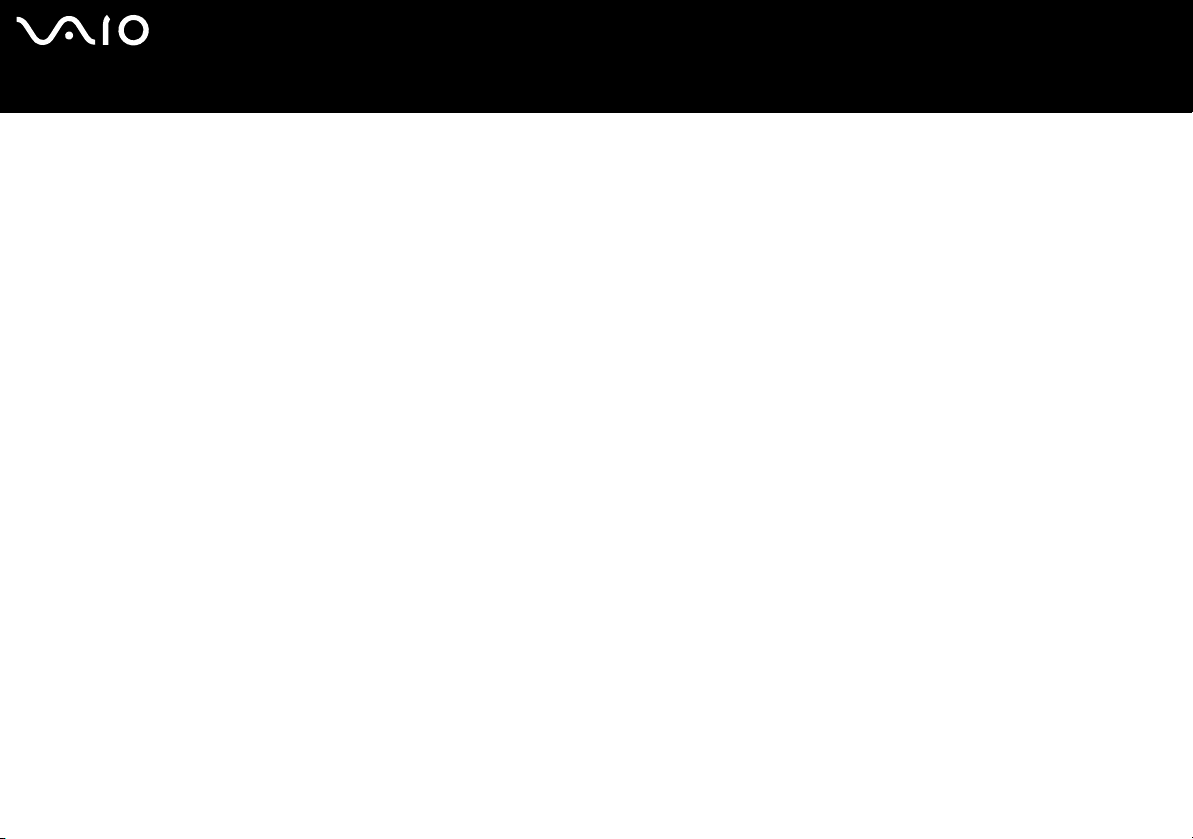
nN
12
Informazioni preliminari
❑ Angolazione dello schermo: per individuare la posizione ottimale, inclinare lo schermo. Se si riesce a regolare la posizione
dello schermo sull’angolazione ideale, gli occhi e i muscoli si affaticano molto meno. Non dimenticare di regolare anche la
luminosità dello schermo.
❑ Illuminazione: posizionare il computer in modo che la luce artificiale e naturale non crei riflessi sullo schermo. Per evitare
che appaiano macchie luminose sullo schermo, servirsi dell’illuminazione indiretta. In commercio esistono anche accessori
da applicare allo schermo per ridurre i riflessi. Una corretta illuminazione migliora il comfort, ma anche la qualità del lavoro.
❑ Posizione dello schermo esterno: quando si utilizza uno schermo esterno, posizionarlo a una distanza che consenta di
vedere comodamente lo schermo. Quando ci si trova seduti di fronte a uno schermo, assicurarsi che lo schermo sia allo
stesso livello degli occhi o leggermente più in basso.
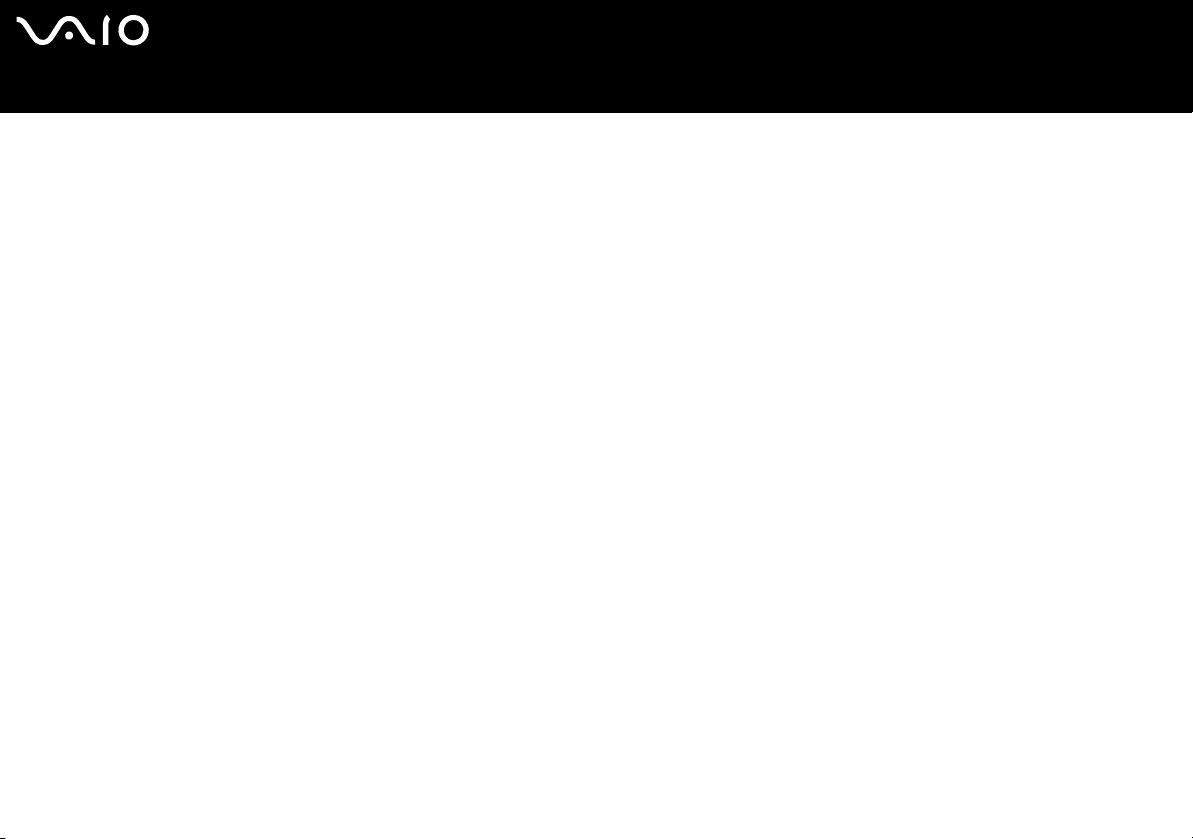
Guida introduttiva
In questa sezione sono fornite informazioni preliminari sull’utilizzo del computer VAIO.
❑ Informazioni sulle spie (pagina 14)
❑ Collegamento a una fonte di alimentazione (pagina 15)
❑ Uso della batteria (pagina 16)
❑ Spegnimento sicuro del computer (pagina 20)
nN
13
Guida introduttiva
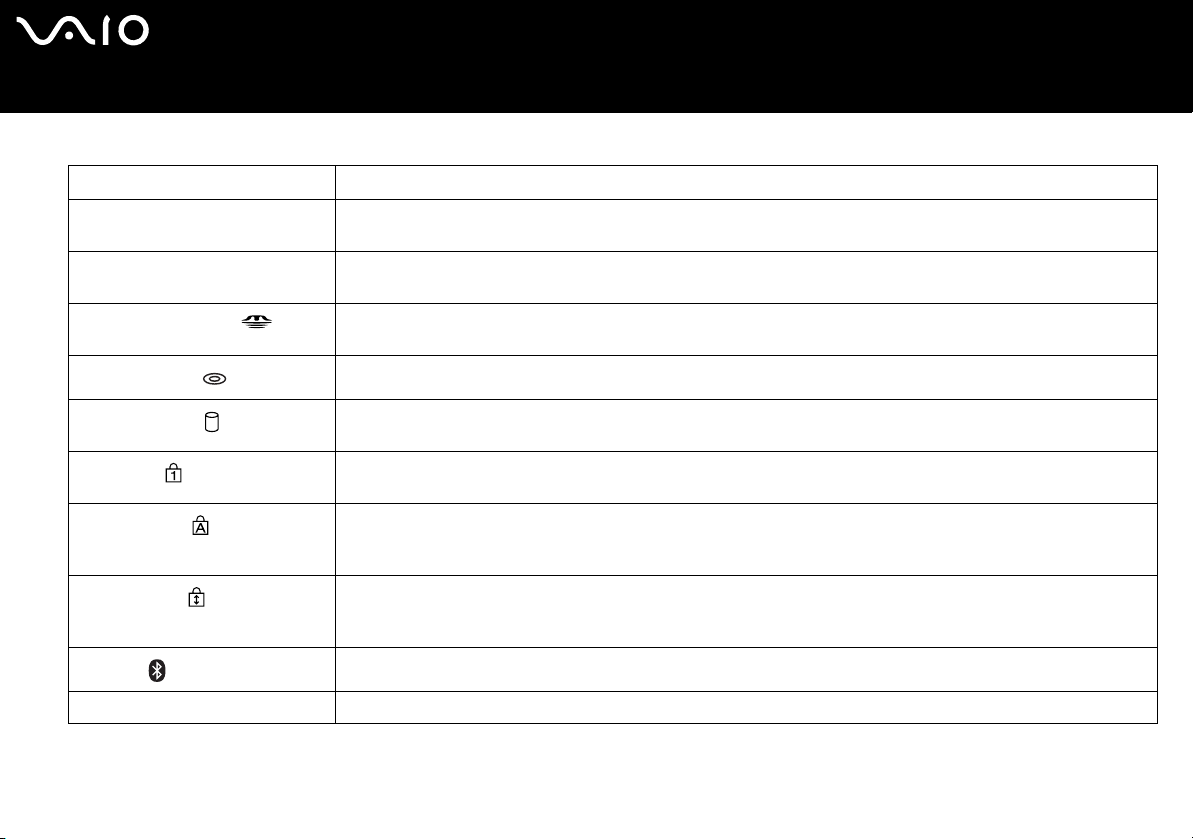
Guida introduttiva
Informazioni sulle spie
Spia Funzioni
Alimentazione 1 Si illumina quando il computer è acceso, lampeggia in modalità Standby e si spegne quando il computer è in modalità
Sospensione oppure è spento.
Batteria e Si illumina quando il computer è alimentato a batteria, lampeggia quando la batteria è quasi esaurita ed emette doppi
lampeggiamenti quando la batteria è in carica.
Memory Stick Pro/Duo
Unità disco ottico
Unità disco rigido
BLOC NUM
BLOC MAIUSC
BLOC SCORR
Bluetooth
WIRELESS LAN Si illumina quando la funzione Wireless LAN è attivata.
* Solo su alcuni modelli.
*
Si illumina quando vengono letti o scritti dati sull’unità Memory Stick (non attivare la modalità Standby o spegnere
il computer quando questa spia è accesa). Quando la spia è spenta, la Memory Stick non è in uso.
Si illumina quando vengono letti o scritti dati sul disco ottico. Quando la spia è spenta, il disco ottico non è in uso.
Si illumina quando vengono letti o scritti dati sull’unità disco rigido (non attivare la modalità Standby o spegnere il
computer quando questa spia è accesa).
Premere il tasto BLOC NUM per attivare il tastierino numerico. Premere nuovamente il tasto per disattivare il
tastierino numerico. Quando la spia è spenta, il tastierino numerico non è attivato.
Premere il tasto BLOC MAIUSC per digitare lettere maiuscole. Se si preme il tasto Maiusc quando la spia è accesa,
vengono immesse lettere minuscole. Premere nuovamente il tasto per spegnere la spia. La digitazione normale
viene ripristinata quando la spia BLOC MAIUSC è spenta.
Premere il tasto BLOC SCORR per modificare la modalità di scorrimento del display. Lo scorrimento normale viene
ripristinato quando la spia BLOC SCORR è spenta. Il tasto BLOC SCORR funziona in base al programma utilizzato
e non è sempre attivabile con tutti i programmi.
Si illumina quando lo switch WIRELESS è su ON e la tecnologia Bluetooth è attivata.
nN
14
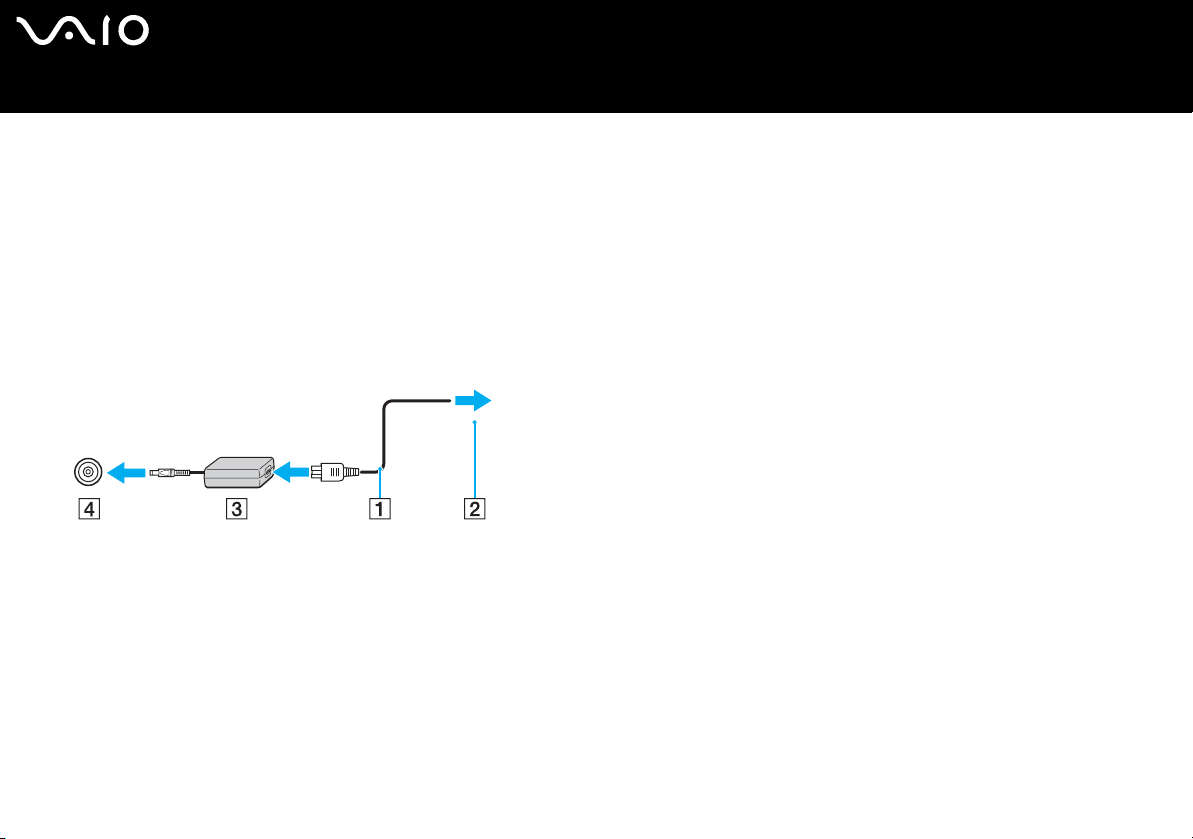
Guida introduttiva
Collegamento a una fonte di alimentazione
Come fonte di alimentazione del computer è possibile utilizzare sia un adattatore CA che una batteria ricaricabile.
Uso dell’adattatore CA
Per utilizzare l’adattatore CA
1 Inserire un’estremità del cavo di alimentazione (1) nell’adattatore CA.
2 Inserire l’altra estremità del cavo di alimentazione in una presa CA (2).
3 Inserire il cavo dell’adattatore CA (3) nella porta di ingresso CC (4) del computer.
!
La forma della spina di ingresso CC varia in funzione dell’adattatore CA.
nN
15
✍
Utilizzare il computer solo con l’adattatore CA in dotazione.
Per scollegare completamente il computer dall’alimentazione CA, staccare l’adattatore CA.
Assicurarsi che la presa CA sia facilmente accessibile.
Se l’adattatore CA non viene utilizzato per un lungo periodo di tempo, attivare la modalità Sospensione. Fare riferimento alla sezione Uso della modalità
Sospensione (pagina 92). Questa modalità di risparmio energetico consente di risparmiare il tempo necessario per spegnere il computer nel modo normale.
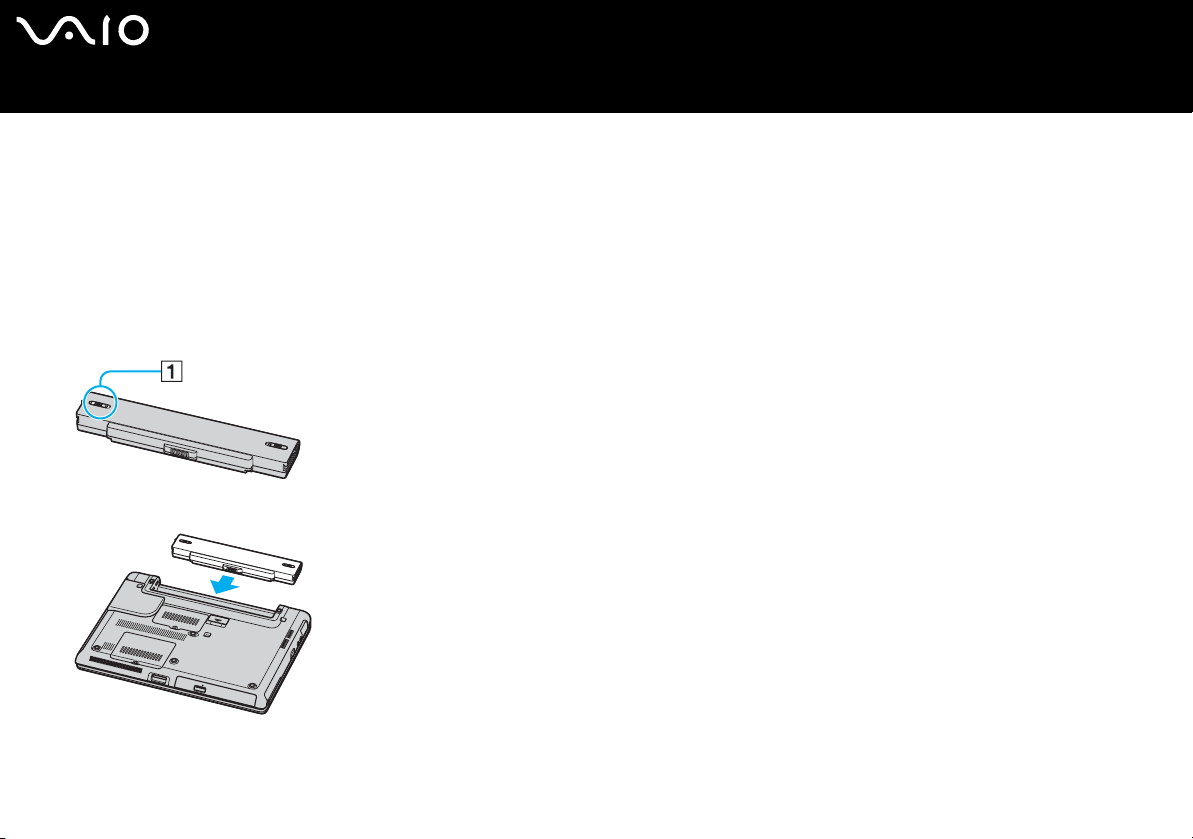
Uso della batteria
Al momento dell’acquisto la batteria fornita con il computer non è completamente carica.
Inserimento della batteria
Per inserire la batteria
1 Spegnere il computer e chiudere il coperchio dello schermo LCD.
2 Far scorrere il dispositivo di blocco (1) nella posizione UNLOCK.
3 Far scorrere la batteria nell’apposito alloggiamento finché non scatta in posizione.
nN
16
Guida introduttiva
4 Far scorrere il dispositivo di blocco (1) nella posizione LOCK per fissare la batteria nel computer.
✍
Quando il computer è collegato direttamente alla fonte di alimentazione CA e la batteria è inserita al suo interno, viene alimentato tramite la presa CA.
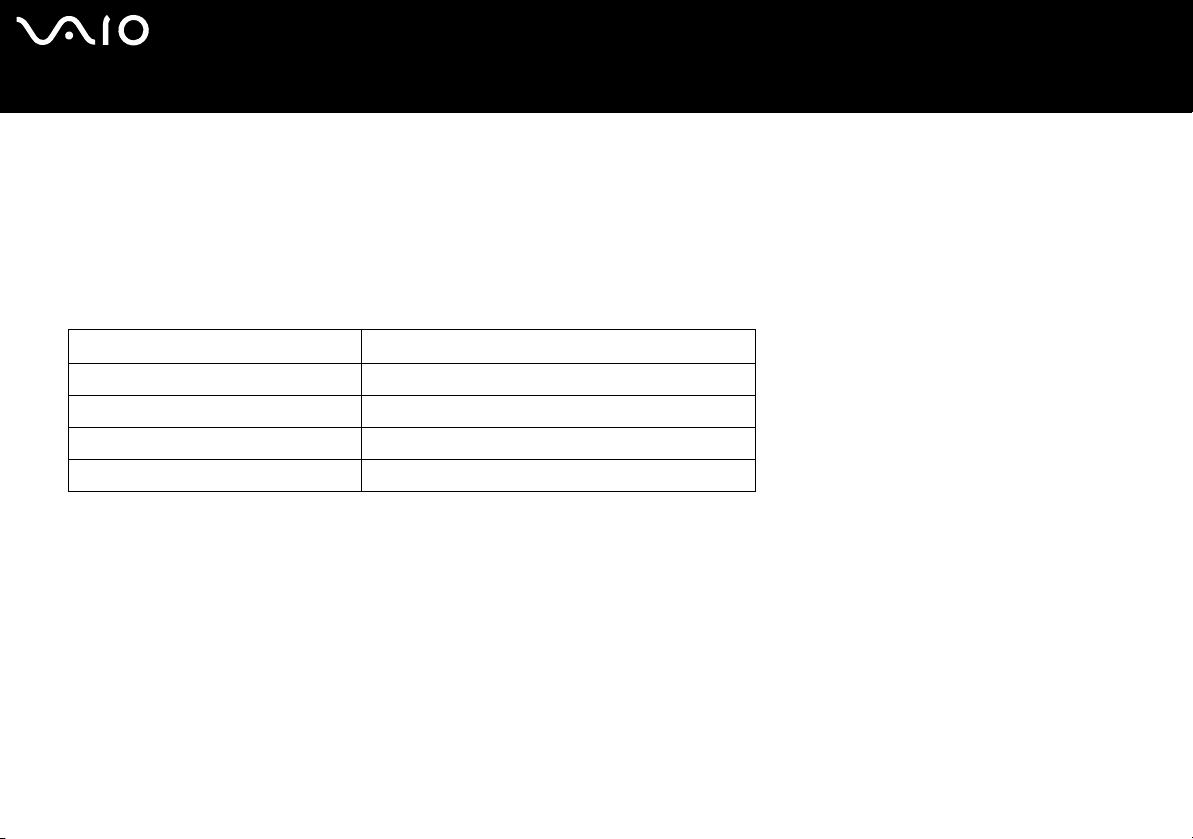
Guida introduttiva
Ricarica della batteria
Al momento dell’acquisto la batteria fornita con il computer non è completamente carica.
Per caricare la batteria
1 Inserire la batteria.
2 Collegare l’adattatore CA al computer.
La batteria verrà caricata automaticamente (quando la batteria è in carica, la relativa spia emette doppi lampeggiamenti).
Stato della spia della batteria Significato
Accesa Il computer è alimentato a batteria.
Lampeggiante La batteria è quasi esaurita.
Lampeggiamento doppio La batteria è in fase di carica.
Spenta Il computer è alimentato a corrente alternata.
nN
17
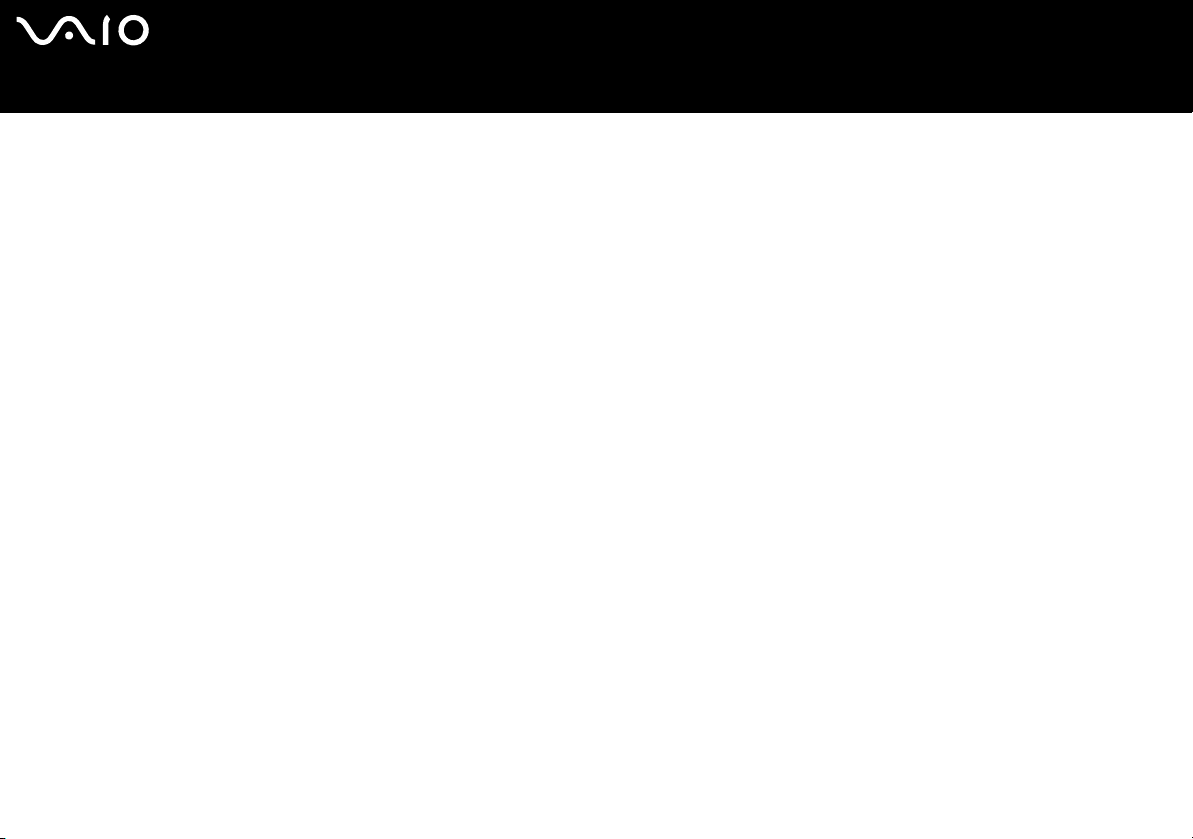
Guida introduttiva
✍
Quando la batteria è quasi esaurita, la spia della batteria e quella dell’alimentazione lampeggiano contemporaneamente.
Quando il computer è collegato direttamente all’alimentazione CA, lasciare la batteria inserita al suo interno. La batteria continua a caricarsi anche durante
l’utilizzo del computer.
Se il livello della batteria scende sotto il 10%, collegare l’adattatore CA per ricaricarla o spegnere il computer e inserire una batteria completamente carica.
La batteria fornita in dotazione è agli ioni di litio e può essere ricaricata in qualsiasi momento. Ricaricare una batteria parzialmente esaurita non influisce
sulla durata della batteria stessa.
Quando la batteria viene utilizzata come fonte di alimentazione, la spia della batteria è accesa. Quando la batteria è quasi completamente esaurita, la spia
della batteria e quella dell’alimentazione lampeggiano contemporaneamente.
Con alcune applicazioni e periferiche, è possibile che la modalità Sospensione non venga attivata automaticamente quando la batteria è quasi esaurita.
Per non rischiare di perdere dati, quando si utilizza la batteria è opportuno salvare spesso i documenti e attivare manualmente una modalità di risparmio
energetico, come, ad esempio, la modalità Standby o Sospensione. Se la batteria si esaurisce quando viene attivata la modalità Standby, tutti i dati non
salvati andranno persi e non sarà possibile ripristinare lo stato precedente del sistema. Per evitare la perdita di dati, eseguire salvataggi frequenti.
Quando il computer è collegato direttamente alla fonte di alimentazione CA e la batteria è inserita al suo interno, viene alimentato tramite la presa CA.
nN
18
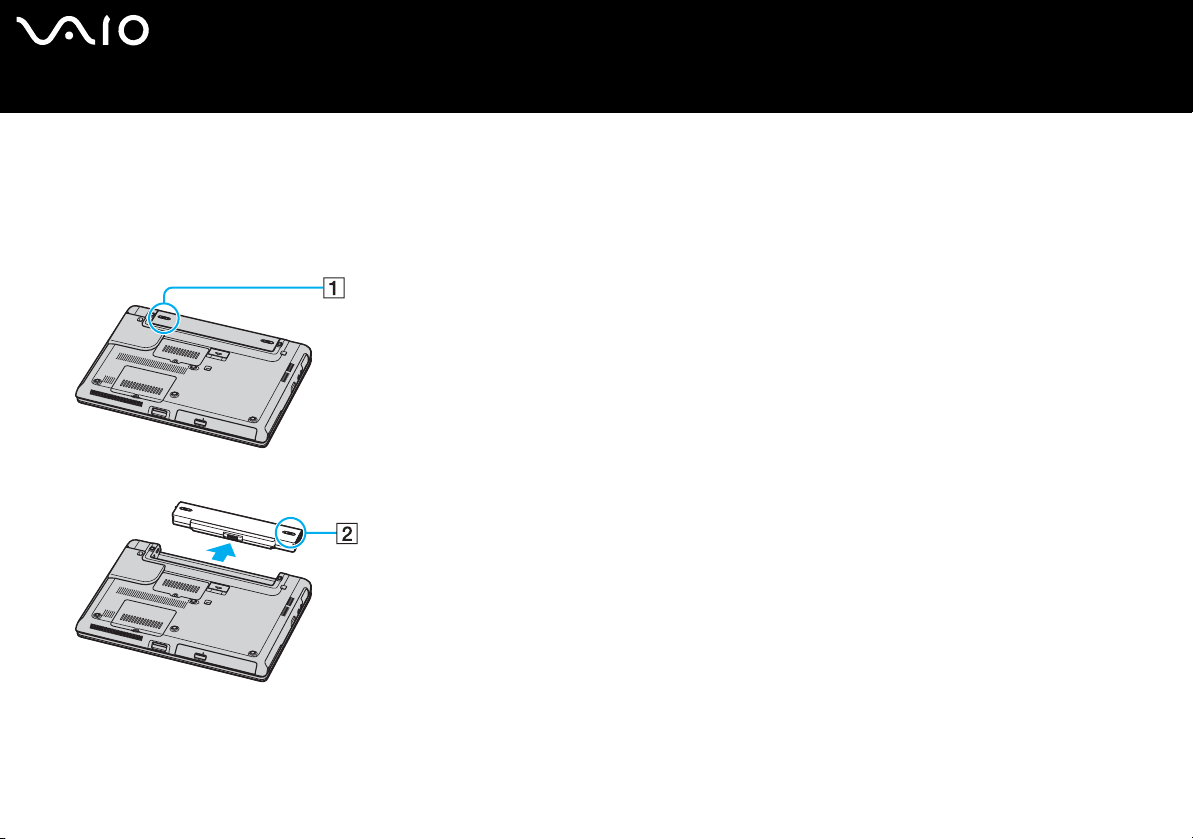
Rimozione della batteria
Per rimuovere la batteria
1 Spegnere il computer e chiudere il coperchio dello schermo LCD.
2 Far scorrere il dispositivo di blocco (1) nella posizione UNLOCK.
3 Far scorrere e afferrare il dispositivo di rilascio (2) e allontanare la batteria dal computer.
nN
19
Guida introduttiva
✍
Se la batteria viene rimossa quando il computer è acceso e non collegato all’adattatore CA o è attivata la modalità Standby, alcuni dati potrebbero
andare persi.
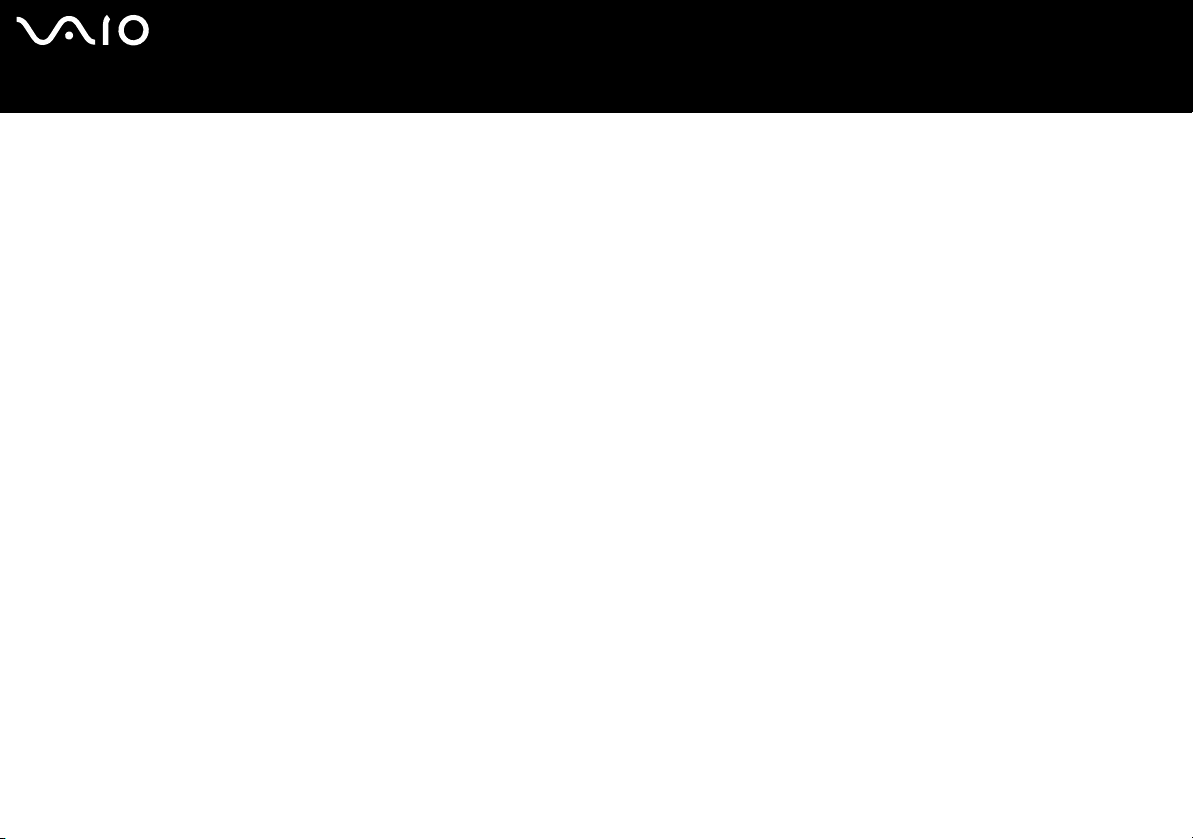
nN
Guida introduttiva
Spegnimento sicuro del computer
Per evitare di perdere i dati non salvati, arrestare il sistema in modo corretto, come descritto di seguito.
Per spegnere il computer
1 Spegnere eventuali periferiche collegate al computer.
2 Fare clic su Start, quindi su Spegni computer.
Viene visualizzata la finestra Spegni computer.
3 Fare clic su Spegni.
4 Rispondere alle eventuali richieste relative al salvataggio dei documenti e alla condivisione con altri utenti e attendere lo
spegnimento automatico del computer.
La spia di alimentazione si spegne.
✍
In caso di problemi nello spegnimento del computer, fare riferimento alla Guida alla soluzione dei problemi.
20
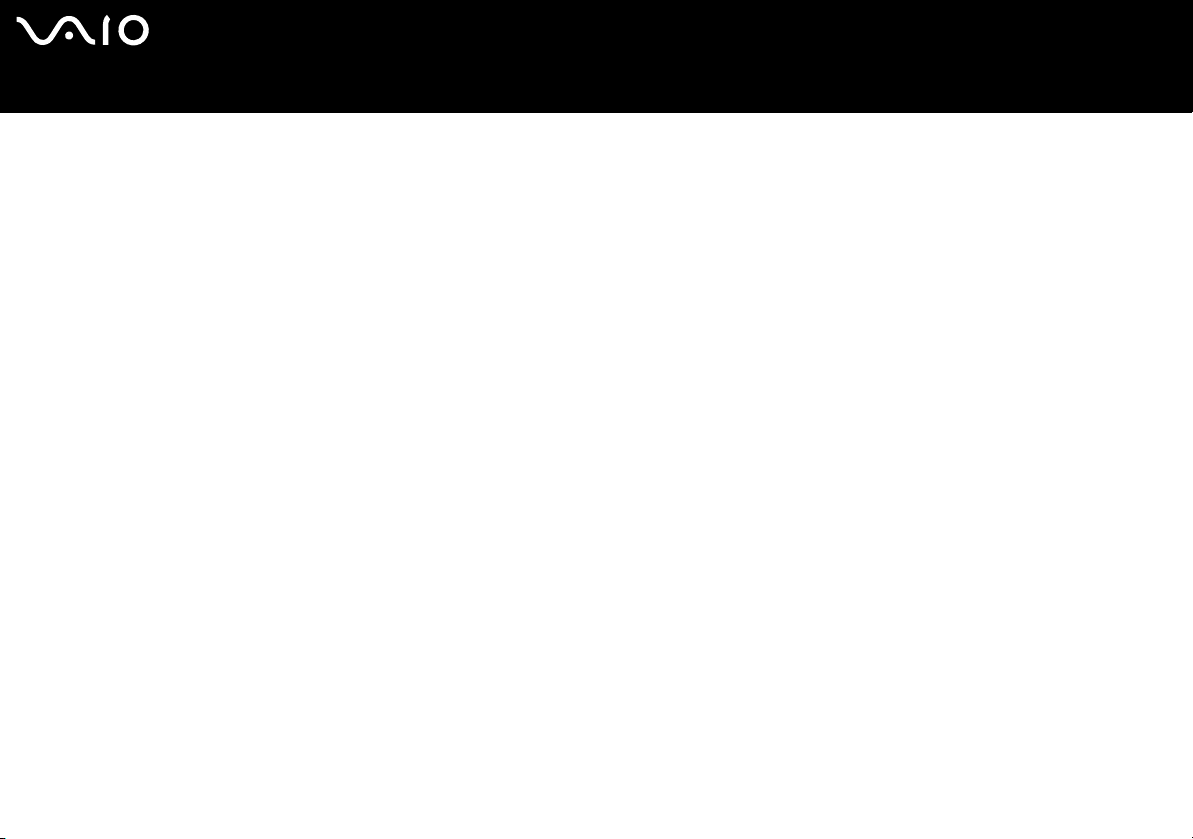
nN
21
Uso del computer VAIO
Uso del computer VAIO
Dopo aver letto e seguito le istruzioni riportate nella scheda cartacea Specifiche, è possibile iniziare a utilizzare il computer in
modo facile e sicuro.
Continuare la lettura per scoprire come ottenere prestazioni ottimali dal computer VAIO.
❑ Uso della tastiera (pagina 22)
❑ Uso del touchpad (pagina 24)
❑ Uso dei tasti con funzioni speciali (pagina 25)
❑ Uso dell’unità disco ottico (pagina 26)
❑ Uso di PC Card (pagina 34)
❑ Uso di unità Memory Stick (pagina 38)
❑ Uso di Internet (pagina 42)
❑ Uso della rete Wireless LAN (WLAN) (pagina 43)
❑ Uso della funzionalità Bluetooth (solo su alcuni modelli) (pagina 52)
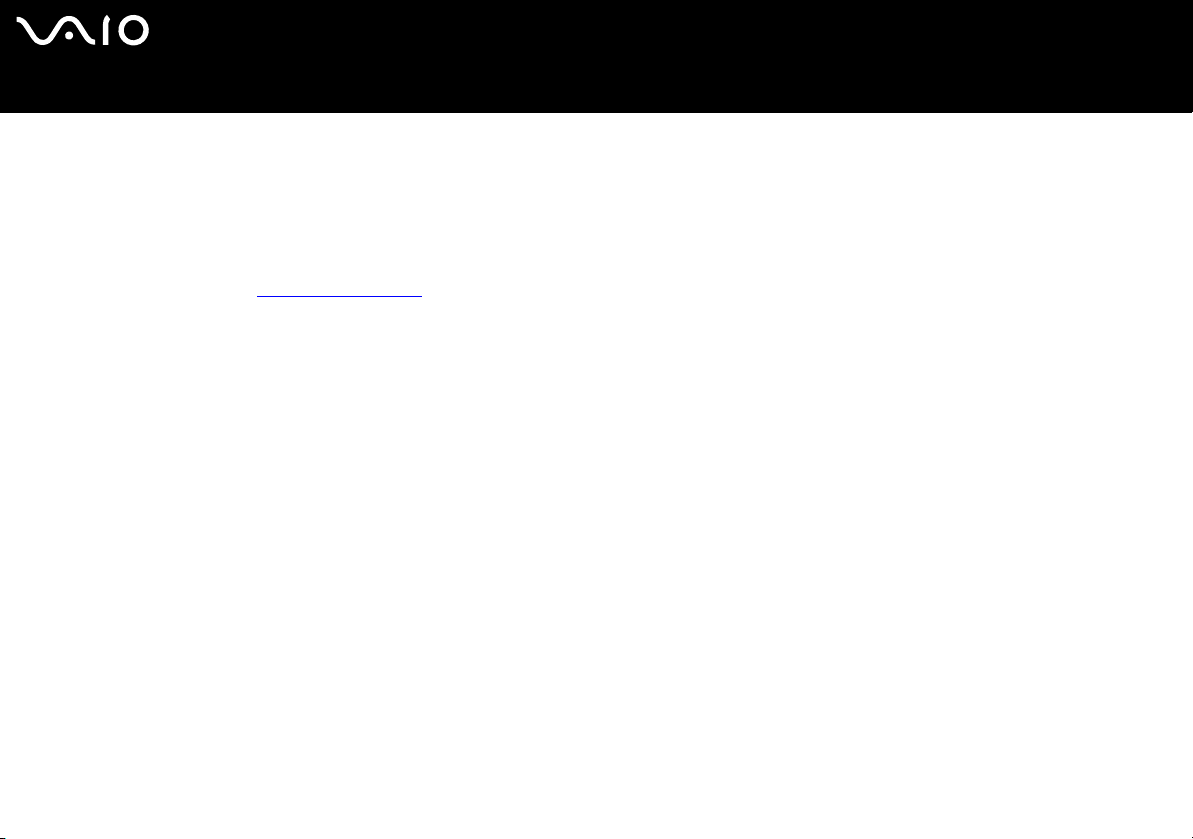
nN
Uso del computer VAIO
Uso della tastiera
La tastiera in dotazione è molto simile a quella di un computer desktop, ma dispone di tasti aggiuntivi per eseguire attività
specifiche per ogni modello.
Per ulteriori informazioni sui tasti standard, fare riferimento a Guida in linea e supporto tecnico di Windows e fare clic sul
collegamento relativo alla personalizzazione del computer.
Nel sito Web VAIO-Link (www.vaio-link.com
) è inoltre presente un glossario utile che facilita l’utilizzo della tastiera.
22
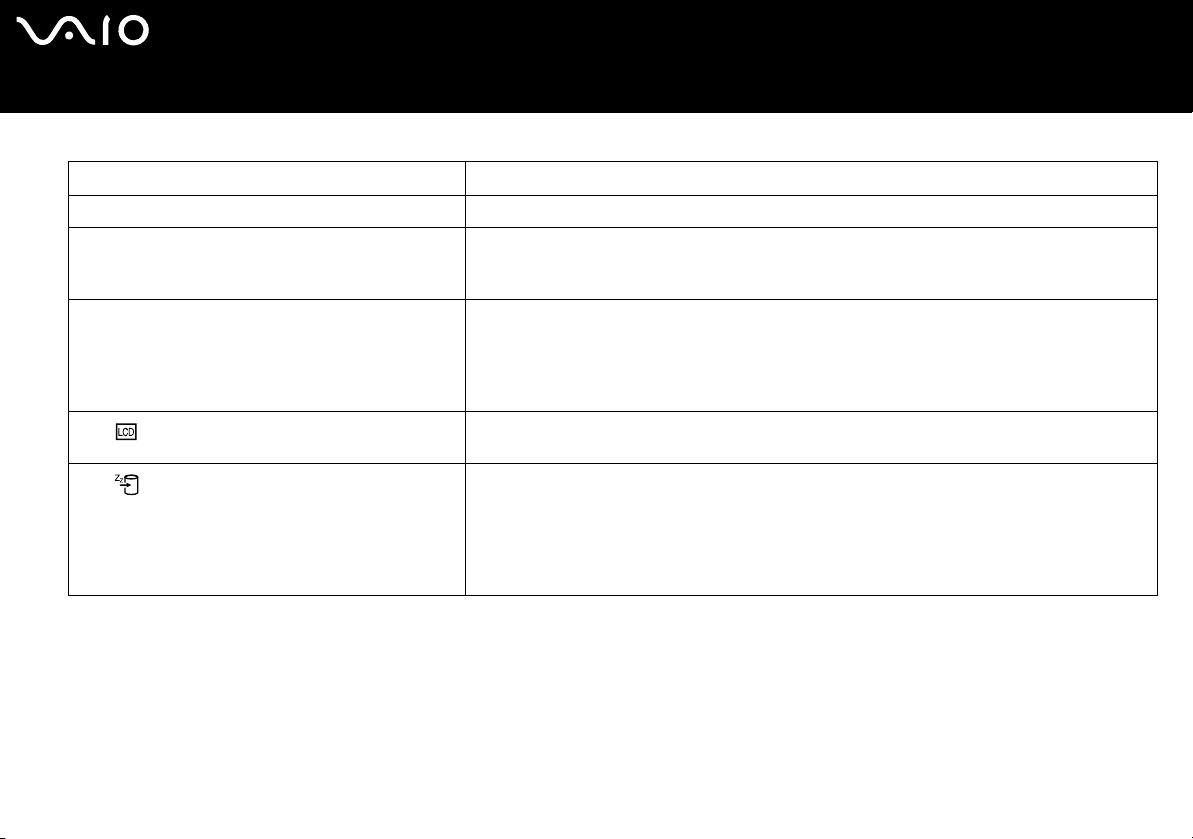
Combinazioni e funzioni del tasto Fn
Combinazioni/funzione Funzioni
Fn + % (F2): interruttore altoparlanti Consente di accendere e spegnere gli altoparlanti incorporati e le cuffie.
Fn + 2 (F3/F4): volume altoparlante Consente di regolare il volume degli altoparlanti incorporati.
Per aumentare il volume, premere Fn + F4, quindi M o , oppure tenere premuti i tasti Fn + F4.
Per diminuire il volume, premere Fn + F3, quindi m o < oppure tenere premuti i tasti Fn + F3.
Fn + 8 (F5/F6): controllo della luminosità Consente di regolare la luminosità dello schermo LCD.
Per aumentare l’intensità della luminosità, premere Fn + F6, quindi M o , oppure tenere premuti
i tasti Fn + F6.
Per diminuire l’intensità della luminosità, premere Fn + F5, quindi m o < oppure tenere premuti
i tasti Fn + F5.
Fn + /T (F7): passaggio allo schermo esterno
Fn + (F12): Sospensione
Consente di attivare lo schermo LCD, la periferica esterna (ad esempio, il monitor) oppure
entrambi.
Consente di ridurre al minimo il consumo energetico. Se si attiva questo comando, lo stato del
sistema e delle periferiche viene memorizzato sul disco rigido e l’alimentazione al sistema viene
interrotta. Per ripristinare lo stato originale del sistema, accendere il computer utilizzando
l’interruttore di alimentazione.
Per ulteriori informazioni sul risparmio energetico, fare riferimento alla sezione Uso delle
modalità di risparmio energetico (pagina 89).
nN
23
Uso del computer VAIO
✍
Alcune funzioni non sono disponibili prima dell’avvio di Windows.
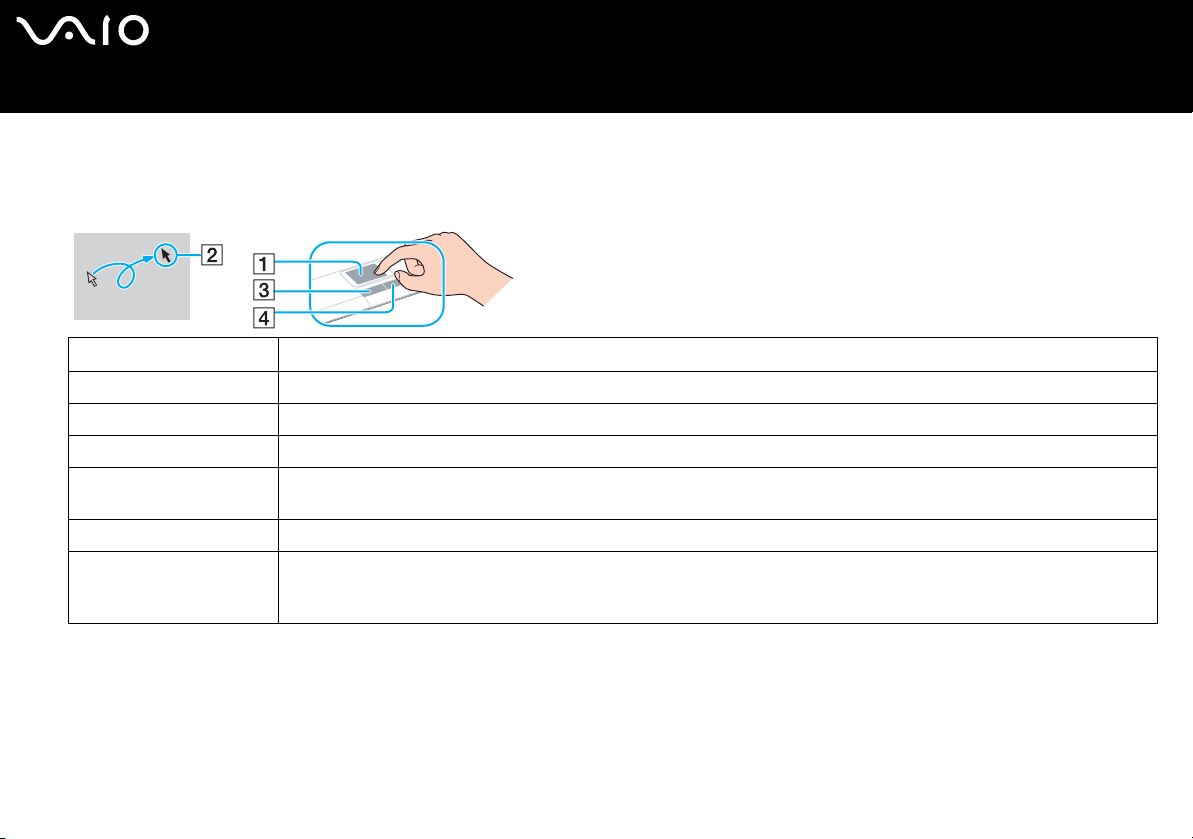
nN
24
Uso del computer VAIO
Uso del touchpad
La tastiera del computer è dotata di un dispositivo di puntamento, il touchpad (1), che consente di puntare, selezionare, trascinare
e scorrere gli oggetti sullo schermo.
Azione Descrizione
Puntare Sfiorare con un dito il touchpad per posizionare il puntatore (2) su un elemento o un oggetto.
Fare clic Premere una sola volta il tasto sinistro (3).
Fare doppio clic Premere due volte il tasto sinistro.
Fare clic con il pulsante
destro
Trascinare Far scorrere il dito tenendo premuto il tasto sinistro.
Scorrere Per scorrere verticalmente, spostare un dito sul lato destro del touchpad. Per scorrere orizzontalmente, spostare il dito sul
Premere una sola volta il tasto destro (4). In molte applicazioni questa operazione consente di visualizzare un menu di
scelta rapida.
lato inferiore (la funzione di scorrimento con il touchpad è disponibile esclusivamente con le applicazioni che supportano
questo tipo di funzione).
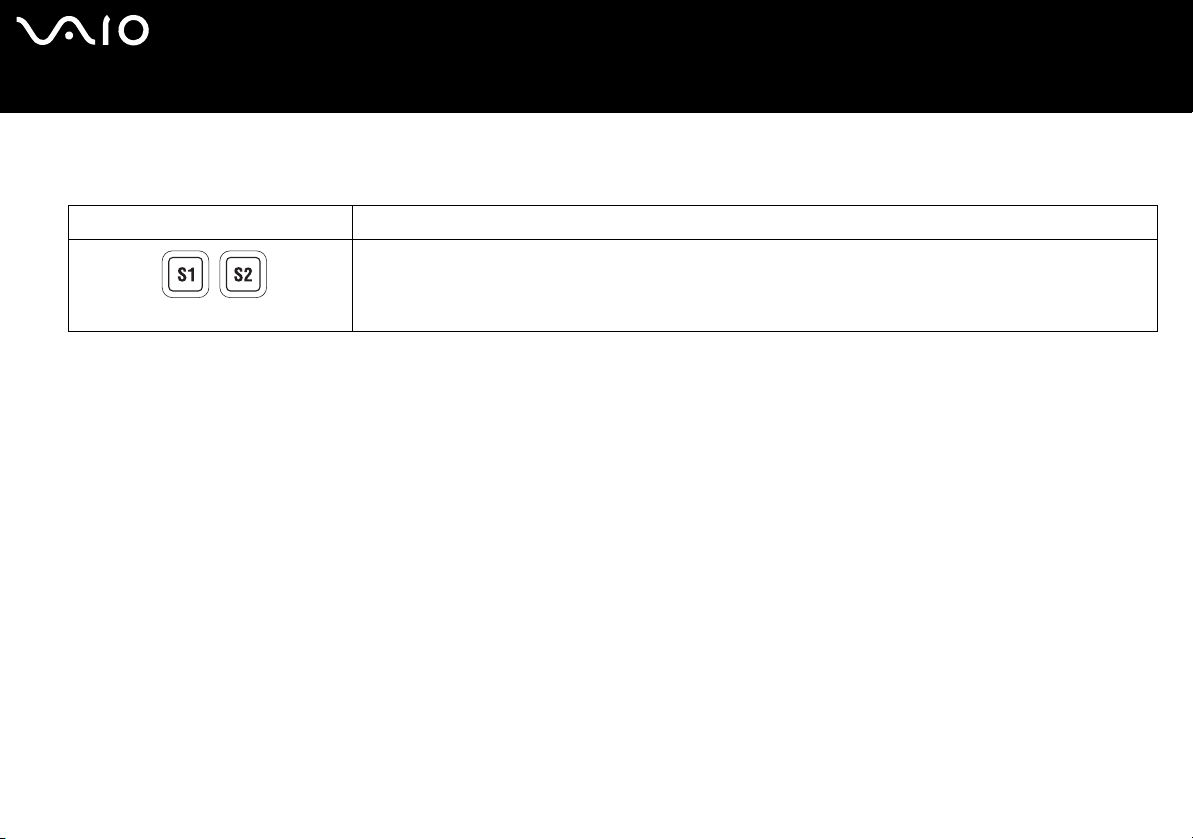
Uso dei tasti con funzioni speciali
Il computer VAIO dispone di tasti speciali che facilitano l’utilizzo di funzioni specifiche del computer.
Tasto con funzioni speciali Funzioni
Per impostazione predefinita, il tasto S1 consente di attivare e disattivare il volume, mentre il tasto S2 consente di
Ta s ti S1/S2
attivare/disattivare la visualizzazione tramite lo schermo LCD o la periferica esterna. È inoltre possibile associare
ai tasti di scelta rapida un’altra operazione eseguita frequentemente. Fare riferimento alla sezione Preparazione
all’uso del computer con VAIO Control Center (pagina 87).
nN
25
Uso del computer VAIO
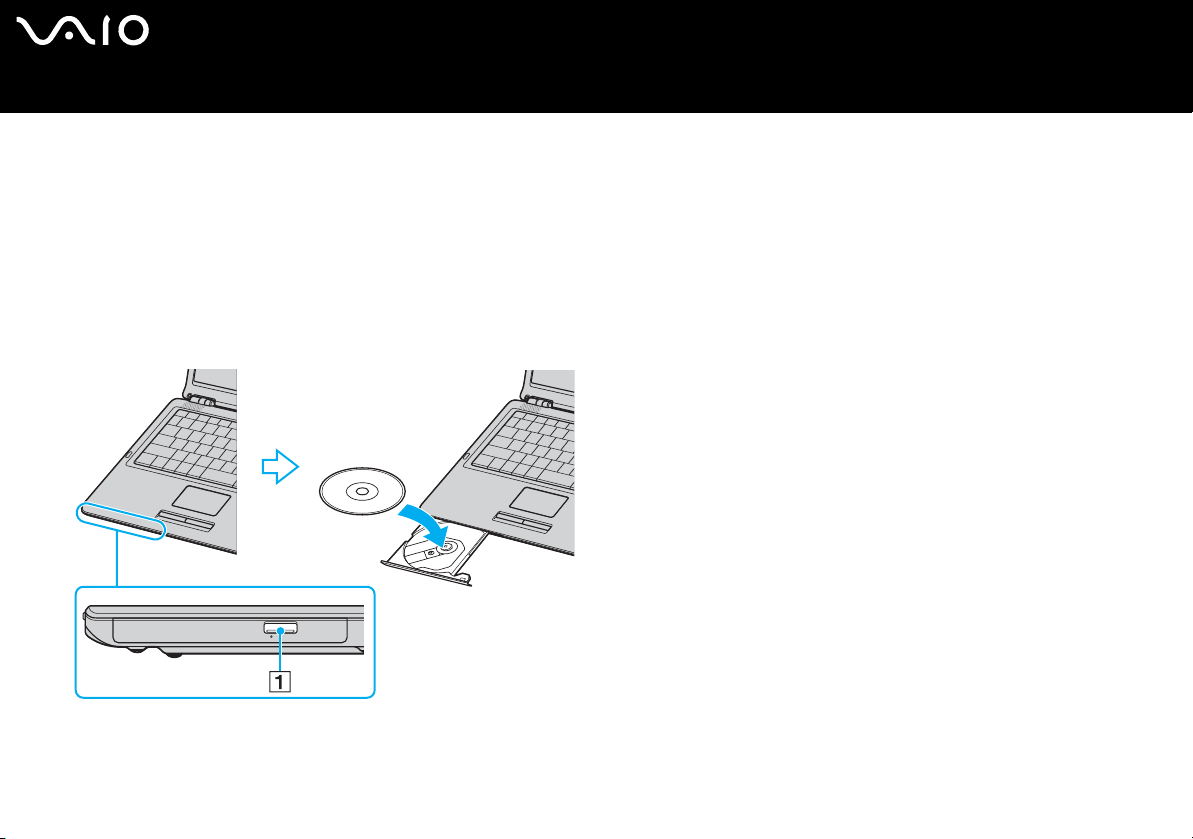
Uso del computer VAIO
Uso dell’unità disco ottico
Il computer è dotato di un’unità disco ottico.
Per inserire un disco
1 Accendere il computer.
2 Per aprire l’unità, premere l’apposito tasto di espulsione (1).
Il vassoio scorre verso l’esterno.
3 Collocare un disco al centro del vassoio, con l’etichetta rivolta verso l’alto, finché non scatta in posizione.
nN
26
4 Chiudere il vassoio con una leggera pressione.
!
Non rimuovere l’unità disco ottico quando il computer è in una modalità di risparmio energetico (Standby o Sospensione), poiché il computer potrebbe non
funziona correttamente.
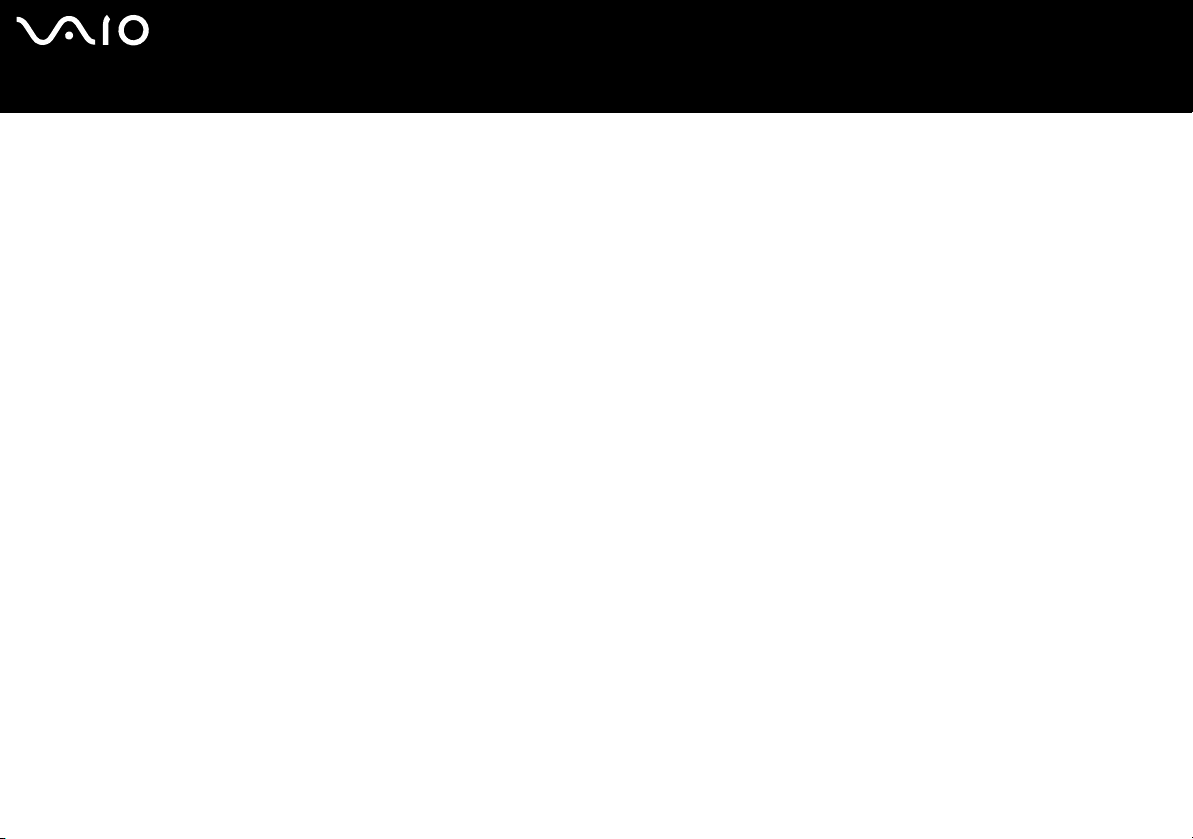
Uso del computer VAIO
✍
Se si intende utilizzare un’unità disco ottico esterna, collegare l’unità prima di avviare un programma per CD/DVD preinstallato.
✍
Se si verificano problemi durante l’utilizzo dei dischi, fare riferimento alla Guida alla soluzione dei problemi in versione cartacea.
La posizione del tasto di espulsione varia in base al modello acquistato. Per ulteriori informazioni sul proprio modello, fare riferimento alla scheda
cartacea Specifiche.
nN
27
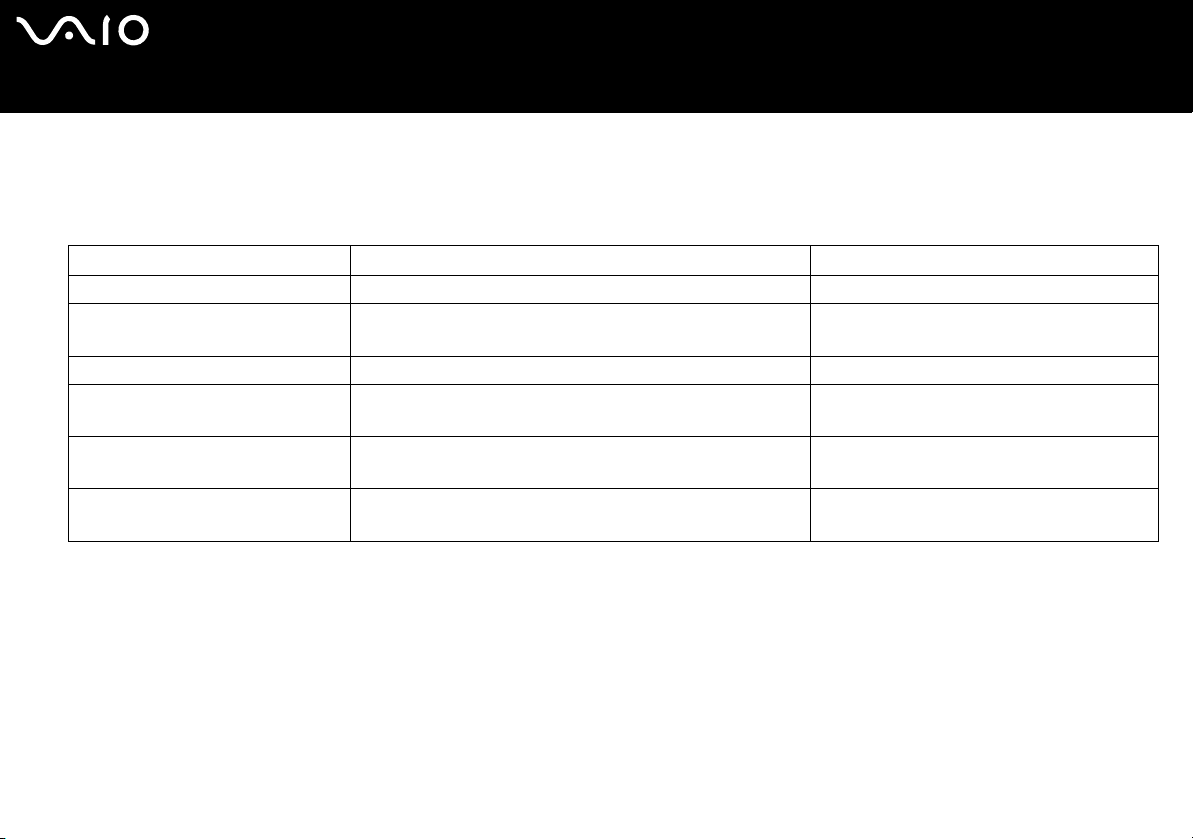
nN
28
Uso del computer VAIO
Lettura e scrittura di CD e DVD
A seconda del modello acquistato, è possibile riprodurre e registrare CD e DVD sul proprio computer. Consultare le specifiche
per identificare il tipo di unità disco ottico installata sul proprio computer. Utilizzare la seguente tabella per verificare i tipi di
supporto supportati dall’unità disco ottico in uso.
Unità disco ottico Riproduzione di Registrazione su
CD-ROM CD, CD-R e CD-RW —
DVD-ROM DVD e la maggior parte di DVD-R, DVD-RW, DVD+R, DVD+RW
e DVD+R DL (Double Layer)
CD-RW CD, CD-R e CD-RW CD-R e CD-RW
CD-RW/DVD-ROM CD, CD-R, CD-RW, DVD, la maggior parte dei DVD-R, DVD-RW,
DVD+R, DVD+R DL (Double Layer)
DVD-RW CD, CD-R, CD-RW, DVD, DVD-R, DVD-RW, DVD+R, DVD+R DL
(Double Layer)
DVD±RW CD, CD-R, CD-RW, DVD, DVD-R, DVD-RW, DVD+R, DVD+R DL
(Double Layer)
* Solo su alcuni modelli.
*
e DVD+RW
*
e DVD+RW
*
*
e DVD+RW
!
Questo prodotto è progettato per riprodurre dischi conformi alle specifiche dello standard Compact Disc Digital Audio (standard CD). Un DualDisc è un disco
con doppio lato in cui su un lato è presente il materiale registrato del DVD e sull’altro il materiale audio digitale. Si noti che il lato dell’audio (lato non DVD)
di un DualDisc può non venire riprodotto in questa unità poiché non è conforme allo standard CD.
!
Poiché attualmente sono disponibili in commercio molti formati di dischi diversi, quando si acquistano dischi preregistrati o vuoti da utilizzare con il
computer Sony VAIO, è necessario leggere attentamente le avvertente sulla confezione del disco per verificarne la compatibilità di riproduzione e
registrazione con le unità disco ottico del computer in uso. Sony NON garantisce la compatibilità delle unità CD VAIO con i dischi non conformi allo standard
del formato “CD” (o standard “DVD” per le unità DVD). L’USO DI DISCHI NON CONFORMI PUÒ CAUSARE DANNI IRREVERSIBILI AL PC VAIO O CREARE
CONFLITTI TRA I SOFTWARE, CAUSANDO IL BLOCCO DEL SISTEMA.
Per informazioni sui formati dei dischi, rivolgersi all’autore del disco preregistrato o al produttore del disco registrabile.
—
CD-R e CD-RW
CD-R, CD-RW, DVD-R e DVD-RW
CD-R, CD-RW, DVD, DVD-R, DVD-RW, DVD+R,
DVD+R DL (Double Layer)* e DVD+RW
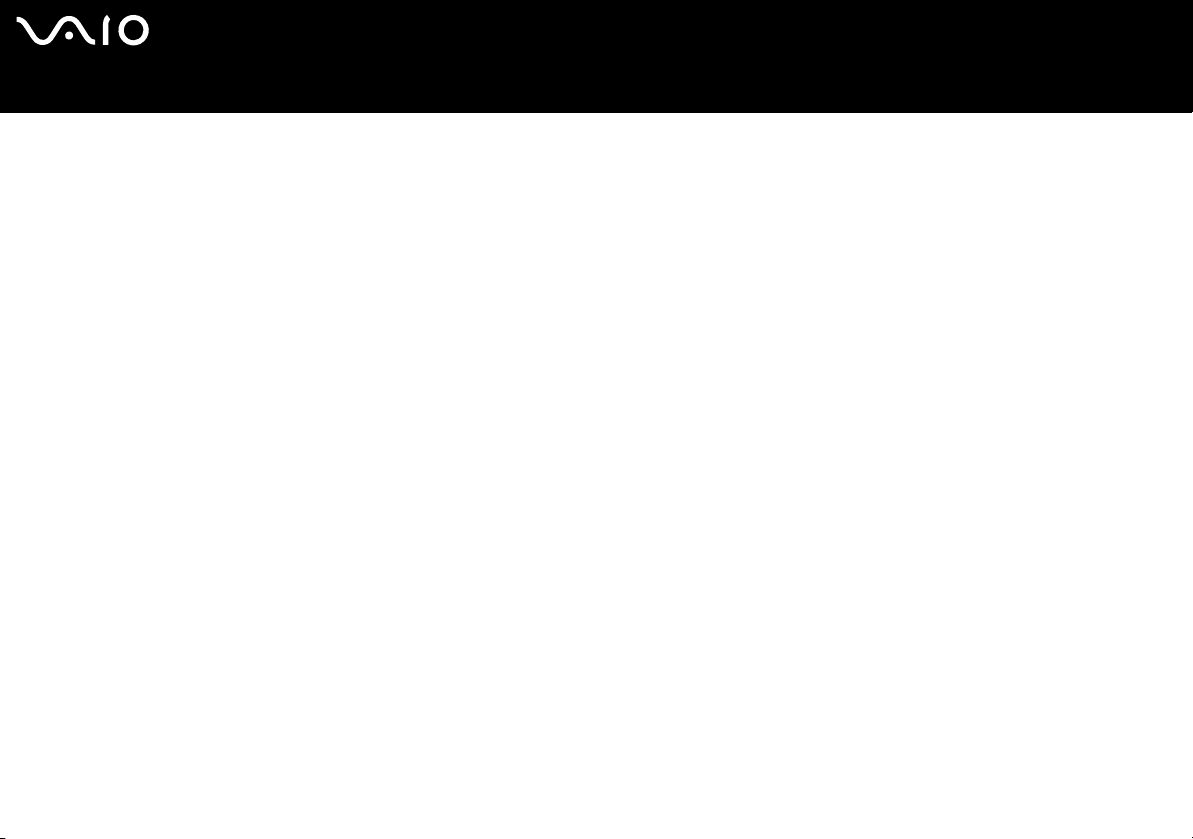
nN
29
Uso del computer VAIO
Note sulla scrittura di dati su disco
❑ Affinché i dati su un disco siano leggibili su un’unità disco ottico, è necessario chiudere la sessione quando il disco viene
espulso. Per completare la procedura, seguire le istruzioni fornite con il software.
❑ Utilizzare soltanto dischi di forma circolare. Non utilizzare dischi di altre forme (a stella, a cuore, a scheda e così via), poiché
possono danneggiare l’unità disco ottico.
❑ Non urtare o scuotere il computer durante la scrittura dei dati su disco.
❑ Prima di scrivere i dati sul disco, disattivare lo screensaver e chiudere il programma anti-virus.
❑ Quando si scrivono dati su disco, non utilizzare utility software residenti in memoria, poiché il computer può non funzionare
correttamente.
❑ Quando si utilizza un programma per masterizzare i dischi, accertarsi di aver chiuso tutte le altre applicazioni.
❑ Non toccare la superficie del disco, poiché impronte e polvere sulla superficie del disco possono causare errori di scrittura.
❑ Non passare da una modalità di alimentazione all’altra quando si utilizza un software pre-installato e un software per la
masterizzazione di CD.
❑ Non apporre etichette adesive sui dischi, poiché ciò pregiudicherebbe in modo irreparabile l’uso del disco.
❑ Collegare l’adattatore CA per alimentare il computer oppure verificare che la batteria disponga di una carica pari almeno al
50 percento.
❑ Alcuni lettori DVD e unità DVD del computer potrebbero non essere in grado di leggere DVD creati con il software VAIO Zone.
✍
I CD-RW ultra-speed sono supportati.
Supporta la scrittura su dischi DVD-RW compatibili con DVD-RW versione 1.1/1.2.
Supporta la lettura di dischi da 8 cm, ma non la scrittura degli stessi.
Poiché la massima velocità di scrittura su DVD+R DL (Double Layer) è 2,4x, potrebbe essere necessario un certo tempo prima che la scrittura su questi
dischi sia terminata.
* A seconda del modello acquistato. Per verificare se il proprio modello è dotato di un’unità disco ottico in grado di scrivere su DVD, fare riferimento alla scheda cartacea Specifiche.
*
*
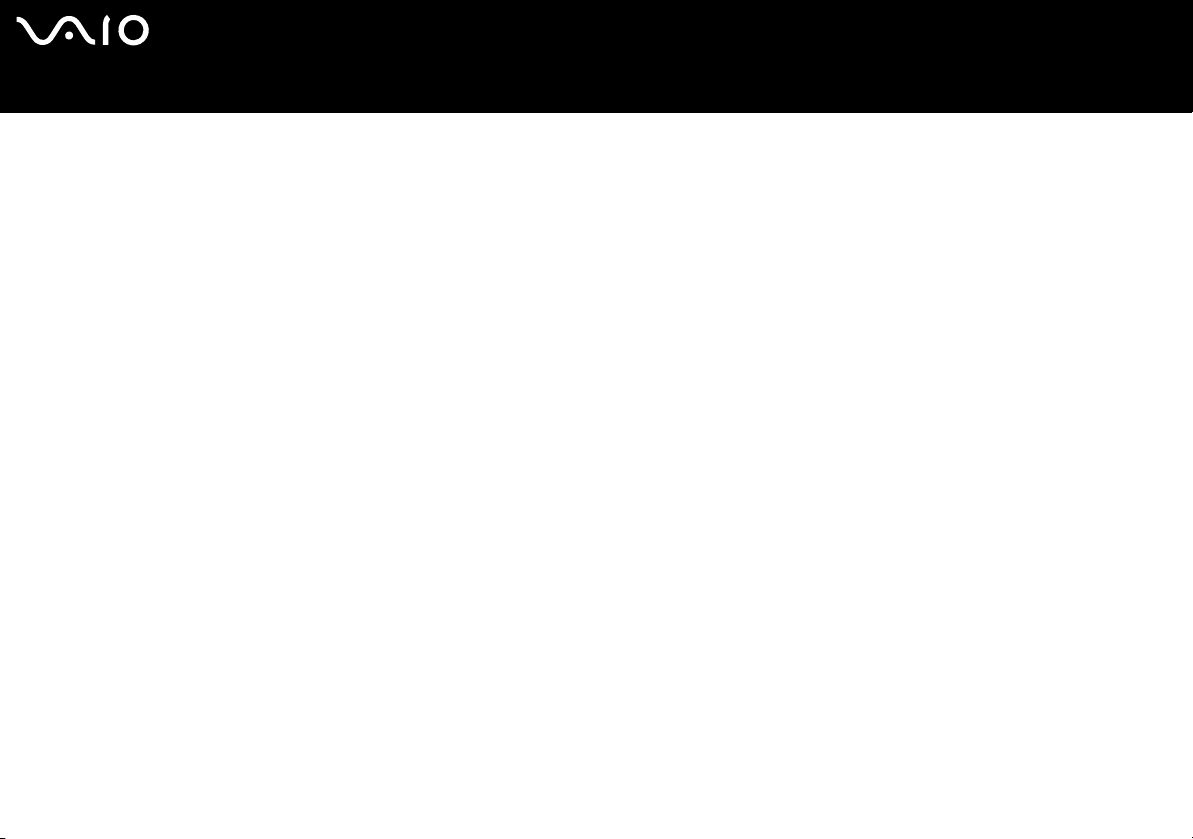
nN
30
Uso del computer VAIO
Note sulla riproduzione di DVD
Per ottenere risultati ottimali durante la riproduzione di dischi DVD, si consiglia di attenersi ai seguenti suggerimenti.
❑ È possibile riprodurre DVD utilizzando l’unità disco ottico e il software VAIO Zone. Per ulteriori informazioni, fare riferimento
al file della guida del software VAIO Zone.
❑ Prima di iniziare la riproduzione di un filmato DVD, chiudere tutte le applicazioni aperte.
❑ Non utilizzare software utility residenti in memoria per accelerare l’accesso al disco durante la riproduzione di DVD, poiché il
computer può non funzionare correttamente.
❑ Prima di riprodurre un disco, disattivare lo screensaver e chiudere il programma anti-virus.
❑ Alcuni dischi registrati a 20 o 24 bit possono generare rumore durante la riproduzione. Eventuali periferiche audio collegate
possono danneggiare l’udito e gli altoparlanti. Diminuire il volume quando si riproducono DVD.
❑ Non attivare le modalità di risparmio energetico durante la riproduzione di DVD.
❑ Sulle etichette dei DVD sono riportati dei codici di zona che indicano in quali paesi e con che tipo di lettore è possibile
riprodurli. Se sul disco DVD o sulla relativa confezione non è riportato un “2” (l’Europa appartiene alla zona “2”) oppure “all”
(ciò significa che è possibile riprodurre il DVD nella maggior parte dei paesi del mondo), non sarà possibile riprodurlo su
questo lettore.
!
Se si modifica il codice di zona del DVD quando il software WinDVD è in esecuzione, riavviare il software o espellere e reinserire il disco per rendere attiva
la nuova impostazione.
❑ Non modificare le impostazioni del codice di zona dell’unità DVD. Eventuali problemi di funzionamento causati dalla modifica
delle impostazioni del codice di zona per l’unità DVD non sono coperti da garanzia.
❑ Se il computer è collegato a una rete Wireless LAN e questa è attivata, la riproduzione di DVD potrebbe causare interruzioni
audio e video.
❑ Quando si riproduce un DVD (video o audio) e si desidera rimuovere una periferica USB, come, ad esempio, gli altoparlanti
compatibili con USB, arrestare innanzitutto il DVD. Se si rimuove una periferica compatibile con USB durante la riproduzione
(video o audio) del DVD, il computer potrebbe non funzionare correttamente.
